LWU701i/LW751i/LX801i/LWU601i/LW651i
|
|
|
- Sanna Karjalainen
- 9 vuotta sitten
- Katselukertoja:
Transkriptio
1 Käyttäjän ohjekirja (yksityiskohtainen) Päällekkäinasennusopas
2
3 Projektori LWU701i/LW751i/LX801i LWU601i/LW651i Käyttäjän ohjekirja (yksityiskohtainen) Päällekkäinasennusopas Kiitämme tämän projektorin ostamisesta. Ominaisuudet Tätä projektoria voidaan käyttää toisen samanmallisen projektorin kanssa heijastamaan kuva samalle näytölle Älykäs pinoaminen-ominaisuuden avulla. Kun kahta projektoria käytetään samaan aikaan, kuva muuttuu kirkkaammaksi. Lisäksi, jos yhdistät kaksi projektoria RS-232C -ristikkäiskaapelilla, niistä syntyy eräänlainen älykäs pinoamisjärjestelmä. Nämä projektorit voivat toimia vuorotellen. Kun yhdessä projektorissa on häiriö, toinen alkaa toimia, jotta esityksesi voi jatkua. Nämä ominaisuudet, joihin viitataan päällekkäinasennuksena, mahdollistavat laajat käyttömahdollisuudet. Tästä ohjekirjasta Tässä ohjekirjassa on käytetty useita eri tunnusmerkkejä. Merkkien merkitys on kuvattu alla. VAROITUS Tämä merkki osoittaa tietoa, jonka huomiotta jättäminen saattaa aiheuttaa henkilövammoja tai jopa hengenvaaran laitteen virheellisen käsittelyn seurauksena. HUOMAUTUS Tämä merkki osoittaa tietoa, jonka huomiotta jättäminen saattaa aiheuttaa henkilövammoja tai -vahinkoja laitteen virheellisen käsittelyn seurauksena. HUOMAA Tämä ilmoitus varoittaa mahdollisten ongelmien synnystä. Katso lisätietoja tämän tunnuksen jälkeen merkityiltä sivuilta. VAROITUS Ennen tämän laitteen käyttöä pyydämme lukemaan kaikki sen mukana toimitetut käyttöohjeet. Kun olet lukenut ohjeet, tallenna ne varmaan paikkaan myöhempää käyttöä varten. Seuraa kaikkia käyttöohjeen tai tuotteen neuvoja. Valmistaja ei ota mitään vastuuta mistään väärän käsittelyn aiheuttamista vahingoista, jotka aiheutuvat muusta kuin käyttöohjeissa määritellystä normaalista käytöstä. HUOM! Tämän ohjekirjan tiedot voivat muuttua ilman eri ilmoitusta. Tämän ohjeen kuvat ovat vain havainnollistavia. Ne voivat olla hieman erilaisia kuin projektorissasi. ilmannimenomaista kirjallista valtuutusta. Tavaramerkin vahvistus Kaikki tavaramerkit tässä oppaassa ovat ominaisuuksia omistajiensa. 1
4 Sisältö 1. Johdanto Perustiedot ja valmistelut... 3 Päällekkäinasennus... 3 Älykäs pinoaminen ja yksinkertainen pinoaminen... 3 Älykäs pinoaminen- ja yksinkertainen pinoaminen -ominaisuuksien kaukosäädin Asennus Älykkään pinoamisen valmistelu Ensimmäisen projektorin asennus (laite A)... 6 Asennuspaikan päättäminen... 6 Laite A:n valmistelu Toisen projektorin asennus (laite B)... 8 Asennuspaikan päättäminen... 8 Projektorien yhdistäminen... 8 Laite B:n valmistelu Pää- ja aliprojektorin asetusten vahvistaminen Kuvan sijainnin hienosäätö Älykkään pinoamisen käyttäjille Yksinkertaisen pinoamisen käyttäjille PINO-valikkoasetukset PINO-valikon näyttäminen Pää- tai Ali- tai Pois-asetuksen valitseminen Lampun toimintatilan valitseminen Lampun kytkentätilan valitseminen Tulosignaalilähteen valitseminen aliprojektorille Älykäs pinoaminen -valikosta poistuminen PINO-valikko PINO-valikon valintaikkuna Tärkeitä tietoja älykästä pinoamista koskien Kaapelin liittäminen RS-232C-kaapelin liittäminen Signaalikaapelien liittäminen Kuvan syöttäminen päälaitteesta alilaitteeseen Kuvan syöttäminen alilaitteesta päälaitteeseen yksitellen Tuloporttien määritys valikon avulla Valikkotoimintojen valmistelu Pääprojektorin toimintatilan tarkistus Pääprojektorin käynnistys Valikon määritys Kuvan syöttäminen päälaitteesta alilaitteeseen - Tietokonesignaali Kuvan syöttäminen päälaitteesta alilaitteeseen - Videosignaali (joko komponentti tai video) Kuvan syöttäminen alilaitteesta päälaitteeseen yksitellen Aikataulu-toiminnon rajoitukset Vianetsintä
5 1. Johdanto 1.1 Perustiedot ja valmistelut Päällekkäinasennus Päällekkäinasennus on ominaisuus, jonka avulla kahden projektorin kuvat voidaan heijastaa helposti päällekkäin. Älykäs pinoaminen ja yksinkertainen pinoaminen Päällekkäinasennus sisältää seuraavat kaksi ominaisuutta. Kun kaksi projektoria on yhdistetty RS-232C-kaapelilla ja projektoreille on määritetty tarpeelliset asetukset, nämä kaksi projektoria toimivat automaattisesti synkronoituina toistensa kanssa asetusten mukaisesti. Tämä ominaisuus tunnetaan tässä käyttöohjeessa älykkäänä pinoamisena. Molemmat projektorit toimivat yksittäin ilman RS-232C-yhteyttä. Tämä tunnetaan tässä käyttöohjeessa yksinkertaisena pinoamisena. Älykäs pinoaminen- ja yksinkertainen pinoaminen -ominaisuuksien kaukosäädin Älykkäässä pinoamisessa yksi projektori asetetaan pääprojektoriksi ja toinen aliprojektoriksi. Vain pääprojektori pystyy vastaanottamaan kaukosäätimen signaaleja. Käytä projektoreita pääprojektorin säätöpaneelista tai kaukosäätimellä, joka osoittaa pääprojektoria. Saadaksesi lisätietoja käyttämisestä kaukosäätimellä ja säätöpaneelista katso kohtaa 3.7 Tärkeitä tietoja älykästä pinoamista koskien. Yksinkertaisessa pinoamisessa molemmat projektorit pystyvät vastaanottamaan kaukosäätimen signaaleja. Jotta vältettäisiin väärien toimenpiteiden tekeminen kaukosäätimellä, on suositeltavaa käyttää säätöpaneelia tai langallista kaukosäädintä. NÄPPÄINLUKKO tai ETÄTUNNUS-toiminto on myös käytettävissä. ( Käyttöohje VALINNAT-valikko) Jos tarvitset lisää tietoa Päällekkäinasennuksesta, kysy neuvoa jälleenmyyjältäsi. VAROITUS HUOMAUTUS ilmanvaihto. Jätä vähintään 50 cm tila projektorin sivujen ja muiden esineiden, kuten seinien välille. Pidä kahden projektorin välissä vähintään 50 cm:n tila, etenkin jos asennat projektorit rinnakkain. Huolehdi, ettei toisten projektorien ulostuloilma pääse projektorien sisäänottoaukkoihin. (jatkuu seuraavalle sivulle) 3
6 Johdanto 1.1 Perustiedot ja valmistelut (jatkuu) HUOMAA Älykäs pinoaminen-toimintoa voidaan käyttää vain samanmallisten projektoreiden pareissa. kuvat eivät välttämättä heijastu tarpeeksi hyvin päällekkäin. Kuvia ei voi heijastaa tarpeeksi hyvin päällekkäin erityisesti silloin, kun näyttöpinta on kallistunut, vääntynyt tai epätasainen. sisälämpötilan kohoamisen vuoksi. Odota yli 20 minuuttia, ennen kuin säädät päällekkäin heijastettuja kuvia. kohdistuvan iskun vuoksi. Asenna projektorit vakaaseen paikkaan päällekkäinasennusta käytettäessä. Jos kuvien paikat siirtyvät, säädä ne uudelleen. ( 6, 8, 11) vuoksi. Varmista, ettet kohdista mitään kuormitusta projektoreihin kaapeleita järjestäessäsi. kohinaa ja kuvan laatu voi heiketä. Tässä tapauksessa on syytä tarkistaa kummankin projektorin äänenvoimakkuusasetukset. pystyy ohjaamaan aliprojektoria. Tämä ominaisuus tunnetaan älykkäänä pinoamisena. ( 8) Kun älykästä pinoamista käytetään RS-232C-yhteyden avulla, RS-232C-tietoyhteyttä ei voi käyttää projektorin ohjaamiseen. Jos tahdot ohjata projektoreja tietokoneelta, käytä LAN-yhteyttä, joka on yhdistetty johonkin projektoreista. on rajoitettu. Tässä käyttöohjeessa on lisätietoja. ( 30) 4
7 2. Asennus Lue turvallisuussyistä 1.1 Perustiedot ja valmistelut ( 3, 4) -osio huolellisesti ennen asennusta. Huomioi lisäksi seuraavat seikat varmistaaksesi, että päällekkäinasennusta käytetään oikein. Käytä saman mallin projektoreita. Aseta projektorit rinnakkain. Varmista, että heijastusvalkokangas on kohtisuorassa projektoreihin nähden. Heijasta kuvia, jotka ovat isompia kuin taulukossa näytetty suositeltava valkokankaan koko. Mitä suurempi projektorien välinen etäisyys, sitä suurempi täytyy valkokankaan koon olla. L: etäisyys [cm] Suositeltava valkokankaan koko [tuuma] Valkokankaan koko Projektori 0 ± 10cm L (50 cm tai enemmän) Jotta vältettäisiin väärien toimenpiteiden tekeminen kaukosäätimellä, on suositeltavaa käyttää säätöpaneelia tai langallista kaukosäädintä, jos haluat ohjata yhtä projektoria kaukosäätimellä asennuksen aikana. NÄPPÄINLUKKO tai ETÄTUNNUS-toiminto on myös käytettävissä. ( Käyttöohje VALINNAT-valikko) Laite A :n ja Laite B :n kuvat voivat heijastua hyvin päällekkäin, mutta kuvien paikat voivat siirtyä ajan mittaan. Säädä kuvien paikkoja, jotta ne menevät paremmin päällekkäin. 2.1 Älykkään pinoamisen valmistelu Kun älykästä pinoamista käytetään RS-232C-yhteyden kautta, varmista, että molemmille projektoreille on määritetty seuraavat asetukset. Muutoin Älykäs pinoaminen -valikkoa ei voi käyttää. VALMIUSTILA SÄÄTÖ-valikossa: NORMAALI ( Käyttöohje SÄÄTÖ-valikko) YHTEYSTYYPPI YHTEYSASETUKSET-kohdassa PALVELU-valikossa: POIS ( Käyttöohje VALINNAT-valikko) PINON SUOJAUS TURVALLISUUS-valikossa: POIS Kun PINON SUOJAUS on otettu käyttöön, päällekkäinasennukseen liittyviä valikkoja ei voi käyttää. Siksi on tarpeen asettaa se pois käytöstä asennuksen ja valikon asetusten muuttamisen aikana. LISÄVALIKKO > TURVALLISUUS (> ANNA SALASANA) > PINON SUOJAUS Näyttöön tulee PINON SUOJAUS -valintaikkuna. ( Käyttöohje TURVALLISUUS-valikko) 5
8 Asennus 2.2 Ensimmäisen projektorin asennus (laite A) Asennuspaikan päättäminen Päätä laite A:n paikka ja sen projisointikulma. ( Käyttäjän ohjekirja (suppea) Sijoittaminen ja Projektorin kohottajan säätö) VAROITUS erityisillä asennusvarusteilla. Kysy neuvoa jälleenmyyjältäsi erityisasennuksesta. HUOM! Aseta laite A:n kallistuskulma 5 asteen sisälle vaakatasosta. Laite A:n valmistelu 1. Kytke laite A päälle. 2. Suorita tarvittaessa ensin ASENNUS-säätö, sillä se voi muuttaa kuvan paikkaa. ( Käyttöohje SÄÄTÖ-valikko) 3. Säädä laitteen A kuva näytölle sopivaksi ZOOM, FOCUS ja LINSSISIIRTYMÄ -ominaisuuksilla. ( Käyttöohje Linssin säätö) Säädä kuvan paikkaa käyttämällä KEYSTONE- ja TÄYSI SOPIVUUS -toimintoja, jos on tarpeen. ( Käyttöohje HELP. VAL. or SÄÄTÖ-valikko) HUOM! KEYSTONE, TÄYSI SOPIVUUS-tai VÄÄRISTYS-toimintoa ei voida käyttää samaan aikaan. Käytä oikeaa toimintoa. Jos käytät yksinkertaista pinoamista, siirry 2.3 Toisen projektorin asennus (laite B) -kohtaan. ( 8) (jatkuu seuraavalle sivulle) 6
9 2.2 Ensimmäisen projektorin asennus (laite A) - Laite A:n valmistelu (jatkuu) Asennus 4. Näytä valikko MENU-painikkeella. ( Käyttöohje Valikkotoiminnon käyttö) 5. LISÄVALIKKO > VALINNAT > PALVELU > YHTEYSASETUKSET > PINO Näyttöön tulee PINO-valikko. ( Käyttöohje VALINNAT-valikko) 6. näyttöön PINOTILA-valintaikkuna painamal tulee valintaikkuna, jossa voit vahvistaa, tallennetaanko asetusta. 19) HUOM! Jotta vältettäisiin väärien toimenpiteiden tekeminen kaukosäätimellä, on suositeltavaa käyttää säätöpaneelia tai langallista kaukosäädintä. NÄPPÄINLUKKO tai ETÄTUNNUS-toiminto on myös käytettävissä. 7
10 Asennus 2.3 Toisen projektorin asennus (laite B) Asennuspaikan päättäminen Päätä laite B:n paikka ja sen projisointikulma. ( Käyttäjän ohjekirja (suppea) Sijoittaminen ja Projektorin kohottajan säätö) VAROITUS erityisillä asennusvarusteilla. Kysy neuvoa jälleenmyyjältäsi erityisasennuksesta. HUOM! Aseta laite B:n kallistuskulma 5 asteen sisälle vaakatasosta. Projektorien yhdistäminen Kun haluat käyttää älykästä pinoamista, kytke RS-232C-ristikaapeli laite A:n ja laite B:n CONTROL -portin välille. Laite B:n valmistelu 1. Kytke laite B päälle. HUOM! Varmista laite B:n päälle kytkemisen jälkeen, että laite B:n kuva ei ole kallistunut huomattavasti verrattuna laite A:n kuvaan. Jos kuva on liian paljon kallellaan, säädä kulmaa kiertämällä laite B:n nostojalkaa niin, että kallistus tulee oikein. 2. Nollaa laite B:n KEYSTONE- ja TÄYSI SOPIVUUS -säätö. ( Käyttöohje HELP. VAL. tai SÄÄTÖ-valikko) HUOM! KEYSTONE, TÄYSI SOPIVUUS-tai VÄÄRISTYS-toimintoa ei voida käyttää samaan aikaan. Käytä oikeaa toimintoa. Suorita tarvittaessa ensin ASENNUS-säätö, sillä se voi muuttaa kuvan paikkaa. ( Käyttöohje SÄÄTÖ-valikko) (jatkuu seuraavalle sivulle) 8
11 2.3 Toisen projektorin asennus (laite B) - Laite B:n valmistelu (jatkuu) Asennus 3. Säädä laitteen B kuvan kokoa ja sijaintia ZOOM, FOCUS ja LINSSISIIRTYMÄ -ominaisuuksilla niin että kuva voidaan heijastaa hyvin laitteen A kuvan päälle. ( Käyttöohje Linssin säätö) HUOM! Myöhempi kuvan koon ja sijainnin hienosäätö esim. KEYSTONEja TÄYSI SOPIVUUS-toiminnoilla ei lisää kuvan kokoa. Siksi on tärkeää, että laite B:n kuva on kokonaan päällekkäin laite A:n kuvan kanssa. Kun laite B:tä ohjataan kaukosäätimellä, laite A voi myös reagoida kaukosäätimen signaaleihin. Jotta vältettäisiin väärien toimenpiteiden tekeminen kaukosäätimellä, on suositeltavaa käyttää säätöpaneelia tai langallista kaukosäädintä. NÄPPÄINLUKKO tai ETÄTUNNUS-toiminto on myös käytettävissä. Jos käytät yksinkertaista pinoamista, siirry Yksinkertaisen pinoamisen käyttäjille -kohtaan. ( 12) 4. Näytä valikko MENU-painikkeella. ( Käyttöohje Valikkotoiminnon käyttö) 5. LISÄVALIKKO > VALINNAT > PALVELU > YHTEYSASETUKSET > PINO Näyttöön tulee PINO-valikko. ( Käyttöohje VALINNAT-valikko) 6. näyttöön PINOTILA-valintaikkuna painamalla 7. tuo näyttöön LAMPUN TILA-valintaikkuna 8. tulee valintaikkuna, jossa voit vahvistaa, tallennetaanko asetusta. ( 19) 9
12 Asennus 2.4 Pää- ja aliprojektorin asetusten vahvistaminen 1. Paina kaukosäätimen MENU-painiketta päälaitteen (laite B) ohjaamiseksi. HUOM! vastaanottamaan kaukosäätimen signaaleja ja alilaite ei reagoi kaukosäätimen signaaleihin. 2. Näytön oikeassa alakulmassa näkyvät seuraavat valintaikkunat. Pää (Laite B) Ali (Laite A) 3. B) -valikko, kun PÄÄLAITE on korostettu. HUOM! Jos näytössä ei näy näitä valintaikkunoita, tarkista RS-232C-yhteys ( 8) ja PÄÄLAITE- tai ALALAITE-asetus PINOTILA-valintaikkunassa. ( 14) 10
13 Asennus 2.5 Kuvan sijainnin hienosäätö Heijasta pää (laite B)- ja ali (laite A) -laitteen kuvat päällekkäin hienosäätämällä päälaitteen (laite B) kuvan kokoa ja asentoa TÄYSI SOPIVUUS -toiminnolla. Älykkään pinoamisen käyttäjille 1. Paina kaukosäätimen tai päälaitteen (laite B) ohjauspaneelin MENU-painiketta, jolloin näyttöön tulee VALIKKO-valintaikkuna. Näyttöön tulee Pää (laite B) -valikko. 2. Paina kaukosäätimen tai päälaitteen (laite B) ohjaus- VAL.-valikosta TÄYSI SOPIVUUS tai LISÄVALIKKO -kohdasta SÄÄTÖ-valikko. ( Käyttöohje HELP. VAL. tai SÄÄTÖ-valikko) Näyttöön tulee Älykäs pinoaminen -toiminnon kuva. Tässä kuvassa on MALLINE-näyttö ja päälaitteen (laite B) TÄYSI SOPIVUUS -valintaikkuna ja vielä alilaitteen (laite A) MALLINE-näyttö. 3. Säädä päälaitteen (laite B) kuvan kokoa ja asentoa päälaitteen (laite B) TÄYSI SOPIVUUS -toiminnolla, jotta sen kuva heijastuu hyvin alilaitteen (laite A) kuvan päälle.( Käyttöohje HELP. VAL. tai SÄÄTÖvalikko) Säätö kannattaa tehdä seuraavilla tavoilla. (1) Säädä karkeasti neljää kulmaa alla olevassa järjestyksessä: (2) Hienosäädä neljää kulmaa samalla tavalla. Pää (Laite B) Päälaitteen (laite B) kuva Alilaitteen (laite A) kuva Päällekkäin heijastettu kuva HUOM! Katso HUOMAUTUKSIA kaikille käyttäjille. ( 12) 11
14 Asennus Yksinkertaisen pinoamisen käyttäjille 1. Tuo valikko näyttöön laite A:ssa painamalla kaukosäätimen MENU-painiketta. 2. ja valitse valintaikkunassa PINO. ( Käyttöohje KUVARUUTU-valikko) 3. Tuo valikko näyttöön painamalla laite B:n ohjauspaneelin MENU-painiketta. 4. Valitse HELP. VAL.-valikosta TÄYSI SOPIVUUS tai LISÄVALIKKO -kohdasta SÄÄTÖ -painikkeilla. ( Käyttöohje HELP. VAL. tai SÄÄTÖ-valikko) Näyttöön tulee TÄYSI SOPIVUUS -valintaikkuna. Aseta kuvioasetukset PÄÄLLE näyttääksesi testikuvion. PINO MALLINE-kohdassa TÄYSI SOPIVUUS -valintaikkuna MALLINEvalikon PINO-kohdassa 5. Säädä laite B kuvan kokoa ja asentoa laite B TÄYSI SOPIVUUS -toiminnolla, jotta sen kuva heijastuu hyvin laite A kuvan päälle. Säätö kannattaa tehdä seuraavilla tavoilla. (1) Säädä karkeasti neljää kulmaa alla olevassa järjestyksessä: (2) Hienosäädä neljää kulmaa samalla tavalla. HUOMAUTUKSIA kaikille käyttäjille SOPIVUUS -toiminnosta, katso HELP. VAL. -osion TÄYSI SOPIVUUS -kohta tai ohjeen KäyttöohjeSÄÄTÖ-valikko -kohta. näyttöpintaa käytettäessä kahden kuvan kohdistaminen toistensa suhteen on kiertosäätöä. heijastaa projektorien kuvia tarpeeksi hyvin päällekkäin tulosignaaleista riippuen. Kokeile tässä tapauksessa seuraavia keinoja: - Paina kaukosäätimen AUTO TOTEUTUS ( Käyttöohje NÄYTTÖ-valikko) kummallekin projektorille. - Säädä kummankin projektorin HOR.SIJ. ja VERT.SIJ.. ( Käyttöohje NÄYTTÖ-valikko) - Tarkista RESOLUUTIO-asetus LIITÄNNÄT-valikosta ja muuta asetusta, jos se on erilainen pää- ja alilaitteella. ( Käyttöohje LIITÄNNÄT-valikko) 12
15 3. PINO-valikkoasetukset Aseta Älykäs pinoaminen käyttöön PINO-valikossa. HUOM! tämä luku huomiotta. Jos sinun ei tarvitse muuttaa ennen tätä lukua selvitettyjä asennuksenaikaisia asetusten määrityksiä, siirry 3.3 Lampun toimintatilan valitseminen -kohtaan. ( 15) 3.7 Tärkeitä tietoja älykästä pinoamista koskien huolellisesti. ( 20) 3.1 PINO-valikon näyttäminen LISÄVALIKKO > VALINNAT > PALVELU > YHTEYSASETUKSET > PINO Näyttöön tulee PINO-valikko. ( Käyttöohje VALINNAT-valikko) Älykkään pinoamisen asetusten määritys alkaa tästä valikosta. HUOM! asetukset. Muutoin projektorien PINO-valikkoa ei voi käyttää. ( 5) - VALMIUSTILA SÄÄTÖ-valikossa: NORMAALI ( Käyttöohje SÄÄTÖ-valikko) - YHTEYSTYYPPI YHTEYSASETUKSET-kohdassa PALVELU-valikossa: POIS ( Käyttöohje VALINNAT-valikko) - PINON SUOJAUS TURVALLISUUS-valikossa: POIS ( 5) 13
16 PINO-valikkoasetukset 3.2 Pää- tai Ali- tai Pois-asetuksen valitseminen Ota älykäs pinoaminen käyttöön valitsemalla joko PÄÄLAITE tai ALALAITE. Älykäs pinoaminen alkaa, kun yksi projektori asetetaan pääprojektoriksi ja toinen aliprojektoriksi PINOTILA-valintaikkunassa. Ota älykäs pinoaminen pois käytöstä valitsemalla POIS. 1. keilla ja tuo PINOTILA-valintaikkuna näyttöön 2. POIS: poistaa älykkään pinoamisen käytöstä. PÄÄLAITE: asettaa projektorin pääprojektoriksi, joka toimii ohjaustornina. ALALAITE: asettaa projektorin aliprojektoriksi, joka toimii seuraajalaitteena. 3. ( 19) HUOM! aliprojektorin, asetustiedot voi tarkistaa Projektorin web-ohjaus-kohdassa. ( Verkkotoiminnot Projektorin web-ohjaus) Valitse Projektorin tila kohdan Projektorin web-ohjaus päävalikosta. Pinotila näkyy aina, kun projektorisi on määritetty PÄÄLAITEtai ALALAITE-tilaan, vaikka PINOTILA olisi määritetty POIS-tilaan. 14
17 3.3 Lampun toimintatilan valitseminen 1. -painikkeilla ja tuo LAMPUN TILA -valintaikkuna 2. DUAALI: kytkee projektorit päälle samaan aikaan. VAIHTO: kytkee projektorit päälle vuorotellen. PINO-valikkoasetukset 3. ( 19) HUOM! tai ALALAITE, kun projektorin ohjauspaneelin tai kaukosäätimen painiketta painetaan. Valitse projektori, jota haluat käyttää. Tutustu alla oleviin esimerkkeihin. - Kun MENU-painiketta painetaan, näyttöön tulee valikko, josta voi valita PÄÄLAITE tai ALALAITE. Jos PÄÄLAITE valitaan, näyttöön tulee pääprojektorin HELP. VAL. tai LISÄVALIKKO. - Kun yhtä seuraavista painikkeista GEOMETRY, FOCUS +/ -, ZOOM, ZOOM +/ - ja LENS SHIFT painetaan, näyttöön tulee valikko, josta voi valita PÄÄLAITE tai ALALAITE. Jos PÄÄLAITE valitaan, näyttöön tulee pääprojektorin valikko tai viesti. - Kun ENTER-painiketta painetaan kolmen sekunnin ajan, näyttöön tulee valikko, josta voi valita PÄÄLAITE tai ALALAITE. Jos PÄÄLAITE valitaan, pääprojektorin tilamonitoria voidaan käyttää. TILA -kohdassa, käyttöä koskevat seuraavat rajoitukset. - Kummankin projektorin AUTO POIS- ja PYSÄYTYS-toiminnot on poistettu käytöstä. - Projektorien käynnistäminen kestää hiukan kauemmin. Tämä ei ole toimintahäiriö. ja K- tai Kuva kuvassa-näytössä, koska toinen kahdesta projektorista näyttää mustaa näyttöruutua. (jatkuu seuraavalle sivulle) Valikko, josta valitaan PÄÄLAITE tai ALALAITE 15 Valikko, josta valitaan PÄÄLAITE tai ALALAITE Pääprojektorin valikko Pääprojektorin valikko
18 PINO-valikkoasetukset 3.3 Lampun toimintatilan valitseminen (jatkuu) HUOM! ja aliprojektoreista heijastut kuvat voivat olla erilaisia. Projektorit kannattaa määrittää seuraavasti. - Määritä sama kuva pää- ja aliprojektorien MALLINE- ja ALOITUS-asetuksille. - Ota sama kuva pää- ja aliprojektorien Oma Kuva -kohtaan. - Tallenna sama kuva pää- ja aliprojektorien Minun kuvani -kohtaan. - Aseta sama viestisisältö pää- ja aliprojektorien Viestit-toiminnolle. ( Verkkotoiminnot Viestintuoja-toiminto) aiheuttaa kuvanlaadun heikentymisen näyttöpinnalla. Määritä ASENNUSasetus ennen kuvan sijainnin säätämistä, sillä kuvan sijainti muuttuu ASENNUS-asetuksen muuttuessa. ( Käyttöohje SÄÄTÖ-valikko) seurauksena lamppu sammuu, toinen projektori alkaa toimia automaattisesti. Jos kuitenkin RS-232C-kaapeli on kytketty irti tai virtalähdettä ei ole asennettu, toinen projektori ei käynnisty. on määritetty PÄÄLLE-tilaan ( Käyttöohje TURVALLISUUS-valikko), kumpikaan projektori ei käynnisty, vaikka VAIHTO valittaisiin. Syötä molempien projektorien turvakoodi, jolloin toinen niistä käynnistyy. POWERmerkkivalo toimii eri tavoin kuin normaalisti. ( Käyttöohje Vianetsintä) Kun sekä pääprojektori että aliprojektori ovat valmiustilassa, pääprojektori määrää PINOTILA-asetuksen mukaisesti, mikä projektori käynnistetään, kun kaukosäätimen ON-painiketta tai pääprojektorin STANDBY/ON-painiketta painetaan. - Pääprojektorin POWER-merkkivalo vilkkuu vihreänä pääprojektorin määrittäessä, kumpi projektori tulee käynnistää. - Jos pääprojektori käynnistetään, pääprojektorin POWER-merkkivalo muuttuu tasaisen vihreäksi syttymisen jälkeen, aivan kuten normaalistikin. - Jos aliprojektori käynnistetään, pääprojektorin POWER-merkkivalo syttyy palamaan oranssinvärisenä aliprojektorin käynnistämisen jälkeen. - Jos pääprojektorissa tapahtuu jokin virhe, aliprojektori käynnistyy ja pääprojektorin POWER-merkkivalo syttyy palamaan tai alkaa vilkkua punaisena. 16
19 PINO-valikkoasetukset 3.4 Lampun kytkentätilan valitseminen Seuraava asetus on määritettävä vain, kun VAIHTO on valittu LAMPUN TILA -valintaikkunassa. ( 15) Valitse VAIHTO-asetusta käytettäessä lampun kytkentätilaksi joko AUTO tai NORMAALI. 1. -painikkeilla ja tuo VAIHTOTILA -valintaikkuna 2. AUTO: kytkee sen projektorin päälle, jonka lamppua on käytetty vähiten. NORMAALI: kytkee sen projektorin päälle, jota ei käytetty aiemmin. 3. ( 19) HUOM! LAMPUN TILA -valintaikkunassa on valittuna VAIHTO. jonka lamppua on käytetty enemmän, voidaan kytketä päälle, vaikka AUTO olisi valittu. 17
20 PINO-valikkoasetukset 3.5 Tulosignaalilähteen valitseminen aliprojektorille Korosta PÄÄLAITTEEN MUKAAN tai MÄÄRÄTTY (COMPUTER IN) valintaik- PÄÄLAITTEEN MUKAAN: määrittää aliprojektorin tulosignaalilähteen samaan porttiin kuin pääprojektori. MÄÄRÄTTY (COMPUTER IN): määrittää aliprojektorin tulosignaalilähteen COMPUTER IN-porttiin, joka on yhdistetty pääprojektorin MONITOR OUT -porttiin. 3. ( 19) HUOM! Jos MÄÄRÄTTY (COMPUTER IN) on valittu, COMPUTER IN-portti voidaan valita tulolähteeksi pääprojektorissa. Kun jotakin painiketta kaukosäätimen sisääntuloportin valitsemiseksi tai projektorin INPUT-painiketta painetaan, COMPUTER IN -portti tulee yhdistää pääprojektorin MONITOR OUT -porttiin tietokonekaapelilla. Valitun portin kuva lähetetään pääprojektorin MONITOR OUT -portista aliprojektorin COMPUTER IN -porttiin. joko pääprojektorin COMPUTER IN-porttiin. Määritä tulovideosignaalin portti Katso Kuvan syöttäminen päälaitteesta alilaitteeseen ( 24) ja Kuvan syöttäminen päälaitteesta alilaitteeseen Videosignaali (joko komponentti tai video). ( 28) 18
21 3.6 Älykäs pinoaminen -valikosta poistuminen PINO-valikkoasetukset Ennen älykäs pinoaminen -toiminnon valikosta poistumista kannattaa tarkistaa kaikki asetukset PINO-valikossa. Niiden valintaikkunoiden tapauksessa, jotka av- Tutustu seuraavaan, kun haluat poistua älykäs pinoaminen -toiminnon valikosta. PINO-valikko - LAUTA-näppäin) sen jälkeen, kun olet tehnyt joitain muutoksia asetuksiin, näyttöön tulee vahvistusikkuna. KYLLÄ-näppäin) painettaessa asetukset tallennetaan ja valintaikkuna sulkeutuu. Näyttö muuttuu mustaksi asetuksen käyttöönoton ajaksi. Odota hetki. YHTEYSASETUKSET-valikkoon asetuksia tallentamatta. ( Käyttöohje VALINNAT-valikko PALVELU) PINO-valikon valintaikkuna näppäinkin) sen jälkeen, kun olet tehnyt joitain muutoksia asetuksiin, näyttöön tulee vahvistusikkuna. KYLLÄ-näppäin) painettaessa asetukset tallennetaan ja valintaikkuna sulkeutuu. Näyttö muuttuu mustaksi asetuksen käyttöönoton ajaksi. Odota hetki. kuna sulkeutuu tallentamatta asetuksia. 19
22 PINO-valikkoasetukset 3.7 Tärkeitä tietoja älykästä pinoamista koskien Tässä osiossa on tärkeitä tietoja pää- ja aliprojektorin käyttöönotosta, muttei valikkojen käyttöohjeita. Lue kaikki ohjeet huolellisesti. Älykkäässä pinoamisessa yksi projektori on asetettava pääprojektoriksi ja toinen aliprojektoriksi. Kaikki painikkeet aliprojektorin ohjauspaneelin STANDBY/ON-painiketta lukuun ottamatta eivät ole käytettävissä. Ohjaa projektoreita pääprojektorin ohjauspaneelin kautta tai kaukosäätimellä. Aliprojektorin STANDBY/ON-painiketta painamalla ei voi sammuttaa pelkästään aliprojektoria. Pää- ja aliprojektorit sammuvat, kun painiketta painetaan yli 3 sekunnin ajan. Lisäksi painikkeen painaminen ei kytke pää- tai aliprojektoria päälle. Pääprojektori pystyy vastaanottamaan kaukosäätimen signaaleja, kun taas aliprojektori ei, joten kaukosäätimellä tulee osoittaa pääprojektoria. Jokaista tilamonitoria voidaan myös käyttää erikseen pää- ja aliprojektorin vastaavasta säätöpaneelista. Vain päälle kytketyn projektorin monitoria voidaan käyttää kaukosäätimellä. Langallista kaukosäädintä käytettäessä johto on kytkettävä pääprojektorin aliprojektorin sijaan. AUTOM.HAKU -toiminto poistetaan käytöstä, kun projektoria käytetään älykäs pinoaminen -tilassa. Verkon tietoliikenne aliprojektorin kanssa ja aliprojektorin Verkonhallinta eivät pysty kytkemään aliprojektoria päälle. Aliprojektoria voidaan ohjata vain pääprojektorin kautta. Aliprojektorin Web-kaukosäädintoiminto on poissa käytöstä.( Verkkotoiminnot Kaukosäädin) -ominaisuuden avulla, projektorit poistuvat älykäs pinoaminen -toiminnosta ja näyttävät määritetyn viestin. Kun haluat käynnistää älykäs pinoaminen ALALAITE kummallekin projektorille tai sammuta ja kytke uudestaan päälle molemmat projektorit. (jatkuu seuraavalle sivulle) 20
23 3.7 Tärkeitä tietoja älykästä pinoamista koskien (jatkuu) PINO-valikkoasetukset Pää- ja aliprojektoreilla on seuraavat yleiset asetukset. - AV-MYKISTYS ( Käyttöohje Näytön ja äänten kytkeminen väliaikaisesti pois päältä) - suurennustoiminto. ( Käyttöohje Suurennustoiminnon käyttäminen) Käyttöohje NÄYTTÖ-valikko) - COMPUTER-TULO ( Käyttöohje LIITÄNNÄT-valikko) - VIESTI ( Käyttöohje SÄÄTÖ-valikko) - OMA PAINIKE ( Käyttöohje VALINNAT-valikko) - MALLINE ( Käyttöohje KUVARUUTU-valikko) - SULJIN ( Käyttöohje Kuvaruudun varjostaminen väliaikaisesti) - SULJINAIKA ( Käyttöohje VALINNAT-valikko) Käyttöohje K ja K /Kuva kuv) Seuraavat toiminnot on poistettu käytöstä: - VALMIUSTILA ( Käyttöohje SÄÄTÖ-valikko) - AUTOM. HAKU ( Käyttöohje VALINNAT-valikko) - SUOR. PÄÄLLE ( Käyttöohje VALINNAT-valikko) - AUTO POIS ( Käyttöohje VALINNAT-valikko) - YHTEYSTYYPPI ( Käyttöohje VALINNAT-valikko PALVELU YHTEYSASETUKSET) - LÄHTEEN OHITUS ( Käyttöohje VALINNAT-valikko) LAN-porttia ei voida valikoida. Kun älykäs pinoaminen on käytössä, näyttöön tulee virheviesti, jos jommassakummassa projektorissa tapahtuu jokin virhe. Virheen ilmetessä näyttöön tulee koko valintaikkuna. Koko valintaikkuna muuttuu pieneksi valintaikkunaksi noin 20 sekunnin kuluttua, jos mitään painiketta ei paineta. täysi valintaikkuna. Projektorin kuvakkeiden yläpuolella olevat numerot 1 ja 2 edustavat pää- ja aliprojektoria, tässä järjestyksessä. Täysi valintaikkuna Lue alla esitetyt näytössä näkyvät viestit ja ryhdy tarvittaviin toimiin ongelman ratkaisemiseksi. Pieni valintaikkuna (jatkuu seuraavalle sivulle) 21
24 PINO-valikkoasetukset 3.7 Tärkeitä tietoja älykästä pinoamista koskien (jatkuu) Esimerkki: Suojushäiriö: lampun suojus on avattu. Lamppuhäiriö: lamppu ei syty. Tuuletinhäiriö: ongelma jäähdytyspuhaltimessa. Lämpötilahäiriö: projektorin lämpötila on liian korkea. Ilmanvaihtohäiriö: projektorin lämpötila on liian korkea; tarkista, ettei ilmanpoistoaukkoja ole tukittu. Suodatinhäiriö: suodatinajastimen lukema tuntilukeman. ( Käyttöohje VALINNATvalikko PALVELU) Jäähdytyshäiriö: ympäristön lämpötila on liian alhainen. Suljinvirhe : Suljin ei toimi. Linssisiirtymävirhe : Linssisiirtymä ei toimi. Vaihtovirran katkoshäiriö : Virran syöttö keskeytetään hetkellisesti. Muu häiriö : Muut kuin yllä olevat häiriöt. Jos projektori on sammutettava jostain syystä, kuten virheen korjaamisen vuoksi, sammuta molemmat projektorit niin, että älykäs pinoaminen voidaan käynnistää kunnolla, kun projektorit käynnistetään uudelleen. Jos kummankin projektorin PIN LUKITUS- tai SIIRTYMÄN ILMAISIN -turvatoiminto on asetettu PÄÄLLE-tilaan, molemmat projektorit käynnistyvät. Syötä ensin päälaitteen turvakoodi ja sitten alilaitteen turvakoodi. Jos VAIHTOtila valitaan, toinen projektoreista sammuu automaattisesti. ( Käyttöohje TURVALLISUUS-valikko) Jos toisen projektorin PIN LUKITUS- tai SIIRTYMÄN ILMAISIN -turvatoiminto on asetettu PÄÄLLE-tilaan, turvakoodi on syötettävä seuraavasti käynnistettäessä projektoria. jonka turvatoiminto on lukinnut. - VAIHTO-tilassa, jos turvatoiminnolla lukittu projektori on käynnistettävä VAIHTO-tilan asetuksen mukaan, vain tämä projektori käynnistyy. Muutoin molemmat projektorit käynnistyvät. Syötä sen projektorin turvakoodi, jonka turvatoiminto on lukinnut. Kun turvalukitus on poistettu, toinen projektoreista sammuu, jos molemmat käynnistetään. 22
25 4. Kaapelin liittäminen Jotta kaksi kuvaa voidaan heijastaa samalle näyttöpinnalle, sama kuva on syötettävä sekä pää- että aliprojektoriin. Kuvan syöttämiseksi projektoreihin on muutamia eri tapoja. Tässä luvussa kuvataan kaapeleiden liittämistavat. Lue tämä luku, niin löydät tavan, joka vastaa tarpeitasi. HUOM! Jos käytössä on yksinkertainen pinoaminen ilman RS-232C-yhteyttä, alla kuvattuja pää- ja aliprojektoreita ei ole. Tässä luvussa pääprojektori tarkoittaa yhtä projektoria ja aliprojektori toista projektoria. Jos haluat tarkemmat tiedot tulosignaaliporttien teknisistä tiedoista, katso Laitteiden liittäminen ( Käyttöohje Käyttövalmistelut) ja Connection to the ports. ( Operating Guide (Käyttöohjeet) - Technical) 4.1 RS-232C-kaapelin liittäminen Kun käytät älykästä pinoamista, kytke RS-232C-ristikaapeli pää- ja aliprojektorien CONTROL-porttien välille. ( 8) Tätä yhteyttä ei tarvita yksinkertaista pinoamista käyttäessä. HUOM! Jos RS-232C-kaapeli, joka yhdistää kaksi älykäs pinoaminen -tilassa toimivaa projektoria, kytketään irti, projektorit poistuvat älykkäästä pinoamisesta ja alkavat toimia yksittäin. Älykäs pinoaminen ei käynnisty uudelleen, vaikka kaapeli kytkettäisiin takaisin. Käynnistä älykäs pinoaminen uudelleen noudattamalla alla olevia ohjeita. (1) Älä käytä projektoreita yli 10 sekuntiin kaapelin irti kytkemisen jälkeen, jotta projektorit ehtivät tunnistaa kaapelin irrottamisen. (2) Sammuta molemmat projektorit ja anna niiden jäähtyä riittävästi. (3) Kytke molemmat projektorit uudelleen RS-232C-kaapelilla ja käynnistä ne uudelleen. Älykäs pinoaminen käynnistyy uudelleen. 23
26 Kaapelin liittäminen 4.2 Signaalikaapelien liittäminen Kuvan syöttämiseen aliprojektoriin on kaksi tapaa. ( 18, 19) - Syötä kuva päälaitteen MONITOR OUT-portista aliprojektoriin. - Kuvan syöttäminen alilaitteesta päälaitteeseen yksitellen. Kuvan syöttäminen päälaitteesta alilaitteeseen 1. Yhdistä pääprojektorin MONITOR OUT -portti aliprojektorin COMPUTER IN -porttiin tietokonekaapelilla. 2. Yhdistä kuvanlähetyslaite yhteen pääprojektorin tuloporteista. HUOMAUTUKSET älykästä pinoamista koskien COMPUTER IN:ia voidaan käyttää tuloporttina pääprojektorille Älykkäässä pinoamisessa. Älä käytä muita portteja kuvan syöttämiseen. - Voit syöttää komponenttisignaalit COMPUTER IN-porttiin. - Voit syöttää videosignaalit COMPUTER INportin komponenttivideon Y-liittimeen. HUOMAUTUKSET yksinkertaista pinoamista koskien COMPUTER IN:ia voidaan käyttää tuloporttina projektorille, joka on liitetty tietokonekaapelilla sen MONITOR OUTportissa. Jos haluat käyttää muita tuloportteja, syötä kuva yksitellen ali- ja päälaitteeseen. LWU601i/LW651i/LW751i/LX801i Pää Ali LWU701i Pää Kuvan syöttäminen alilaitteesta päälaitteeseen yksitellen 1. Jaa lähtösignaali kuvalaitteestasi kahteen sellaisella laitteella, kuten signaalinjakaja. 2. Yhdistä kuvanlähetyslaitteen lähtöportit pääja aliprojektorin samoihin tuloportteihin. Ali Yhteys esimerkiksi Älykäs pinoaminen HUOMAUTUKSET älykästä pinoamista koskien LAN ei voida käyttää tuloporttina pää projektorille Älykkäässä pinoamisessa. HUOMAUTUKSET yksinkertaista pinoamista koskien Mitä tahansa sellaista porttia voidaan käyttää, joka on yhteensopiva signaalin kanssa. Syötä sama signaali yksitellen kahteen projektoriin. 24
27 5. Tuloporttien määritys valikon avulla 5.1 Valikkotoimintojen valmistelu Jos käytetään yksinkertaista pinoamista ilman RS-232C-yhteyttä, paina porttia vastaavaa painiketta kaukosäätimestä tai projektorin INPUT-painiketta valitaksesi portin, johon johto on kytketty. Nyt asetusten määritys on valmis. Jos älykästä pinoamista käytetään yhdessä RS-232C-yhteyden kanssa, kaikki älykkään pinoamisen valikkotoimintoihin liittyvät asetusten määritykset tai muokkaukset on suoritettava pääprojektorille. Pääprojektori toimii älykkään pinoamisen tuloasetusten mukaan. 5.2 Pääprojektorin toimintatilan tarkistus Älykkäässä pinoamisessa kaikki valikkotoimintoihin liittyvät asetusten määritykset tai muokkaukset on suoritettava pääprojektorille. Ennen valikon käyttämistä älykäs pinoaminen -tilassa on tarkistettava, toimiiko pääprojektori. 1. Paina kaukosäätimen MENU-painiketta. 2. Jos näyttöön tulee oikealla esitetty VALIKKO-valintaik- pääprojektori on käynnissä. Siirry 5.4 Valikon määritys -kohtaan. ( 27) Jos valintaikkuna ei tule näyttöön, LAMPUN TILA -asetuksesi on määritetty VAIHTO ja joko pää- tai aliprojektori on käynnissä. Jatka seuraavaan. 3. LISÄVALIKKO > VALINNAT > PALVELU > YHTEYSASETUKSET > PINO Näyttöön tulee PINO-valikko. ( Käyttöohje VALINNAT-valikko) 4. Tarkista PINOTILA -asetus PINO-valikosta. - Jos näyttöön tulee PÄÄLAITE, pääprojektori on käynnissä. Siirry 5.4 Valikon määritys -kohtaan. ( 27) - Jos näyttöön tulee ALALAITE, pääprojektori on sammutettu ja aliprojektori on käynnissä. Siirry 5.3 Pääprojektorin käynnistys -kohtaan. ( 26) 25
28 Tuloporttien määritys valikon avulla 5.3 Pääprojektorin käynnistys Kun olet käynyt läpi 5.2 Pääprojektorin toimintatilan tarkistus -kohdan toimenpiteet, molempien projektorien on vahvistettu olevan VAIHTO-tilassa ja aliprojektori on käynnissä. Koska älykkään pinoamisen asetuksia voidaan muuttaa vain, kun pääprojektorin on käytössä, tässä osiossa selvitetään, kuinka aliprojektorista vaihdetaan pääprojektoriin. 1. LISÄVALIKKO > VALINNAT > PALVELU > YHTEYSASETUKSET > PINO Näyttöön tulee PINO-valikko. ( Käyttöohje VALINNAT-valikko) 2. Tarkista VAIHTOTILA -asetus valikosta. Jos näyttöön tulee NORMAALI, molemmat projektorit käynnistetään vuorotellen. Siksi pääprojektori käynnistetään, jos projektorit käynnistetään uudelleen. (1) Paina kaukosäätimen STANDBY-painiketta tai pääprojektorin STANDBY/ONpainiketta. Aliprojektorin virta katkeaa. (2) Kun projektori on jäähtynyt, käynnistä se uudelleen painamalla ON- tai STANDBY/ON-painiketta. Pääprojektori käynnistetään. Jos näyttöön tulee AUTO, se projektori käynnistetään, jonka lamppua on käytetty vähiten. Siksi pääprojektoria ei välttämättä käynnistetä, vaikka projektorit käynnistettäisiin uudelleen. Käynnistä pääprojektori noudattamalla alla olevia ohjeita. ( 19) (3) Näytä PINOTILA-valintaikkuna uudelleen toistamalla edellä kuvatut toimenpiteet. ( 19) (5) Kun olet poistunut valikosta, odota 10 sekuntia tai pidempään. (6) Paina kaukosäätimen STANDBY-painiketta tai pääprojektorin STANDBY/ONpainiketta. Aliprojektorin virta katkeaa. (7) Kun projektori on jäähtynyt, käynnistä se uudelleen painamalla ON- tai STANDBY/ON-painiketta. Pääprojektori käynnistetään, vaikka LAMPUN TILA -asetukseksi olisi määritetty AUTO. 3. Voit muuttaa älykkään pinoamisen asetuksia nyt, kun pääprojektori on käynnissä. Siirry 5.4 Valikon määritys -kohtaan. ( 27) HUOM! Jos pääprojektoria ei voi käynnistää virheen tai tiettyjen ongelmien vuoksi, aliprojektori käynnistetään, vaikka olisit tehnyt edellä kuvatut toimenpiteet. Ryhdy tarpeellisiin toimiin pääprojektorin korjaamiseksi ja muuta sitten älykkään pinoamisen asetuksia. 26
29 Tuloporttien määritys valikon avulla 5.4 Valikon määritys Jos älykästä pinoamista käytetään yhdessä RS-232C-yhteyden kanssa, huomioi seuraavat seikat. Kun kuvasignaaleja syötetään aliprojektoriin pääprojektorin kautta, toiminta eroaa käytettäessä tietokonesignaaleja ja videosignaaleja, kuten komponentti- ja videosignaaleja. Kuvan syöttäminen päälaitteesta alilaitteeseen - Tietokonesignaali 1. Jos näytössä näkyy jo PINO-valikko, jatka alla olevaan vaiheeseen 3. Paina muutoin kaukosäätimen MENU-painiketta. Jos näyttöön tulee VALIKKO-valintaikkuna, korosta töön tulee valikko. Jos näyttöön ei tule VALIKKO-valintaikkunaa, näyttöön tulee PINO-valikko. 2. LISÄVALIKKO > VALINNAT > PALVELU > YHTEYSASETUKSET > PINO Näyttöön tulee PINO-valikko. ( Käyttöohje VALINNAT-valikko) ( 19) 5. Paina jotakin painiketta valitaksesi sisääntuloportin kaukosäätimestä tai INPUT LWU601i/LW651i/LW751i/LX801i LWU701i HUOM! Kun MÄÄRÄTTY (COMPUTER IN) valitaan, ei voida valita muita tulolähteitä kuin COMPUTER IN. Kun MÄÄRÄTTY (COMPUTER IN) on valittu, jos mitä tahansa painiketta sisääntuloportin valitsemiseksi kaukosäätimestä tai pääprojektorin INPUTpainiketta painetaan, näkyviin ilmestyy sisääntulolähteen valintaikkuna. 27
30 Tuloporttien määritys valikon avulla Kuvan syöttäminen päälaitteesta alilaitteeseen - Videosignaali (joko komponentti tai video) 1. Jos näytössä näkyy jo PINO-valikko, jatka alla olevaan vaiheeseen 3. Paina muutoin kaukosäätimen MENU-painiketta. Jos näyttöön tulee VALIKKO-valintaikkuna, korosta PÄÄLAITE ei tule VALIKKO-valintaikkunaa, näyttöön tulee PINO-valikko. 2. Paina kaukosäätimen tai pääprojektorin ohjauspaneelin MENU-painiketta. Avaa COMPUTER- ( Käyttöohje LIITÄNNÄT-valikko) 3. Kun haluat syöttää komponenttisignaalit COMPUTER IN-porttiin, määritä Kun haluat syöttää videosignaalit COMPUTER IN-porttiin, määritä portti 4. valitsemalla LIITÄNNÄT-valikosta Valitse AUTO tai sopiva videosignaalitulon muoto. Kuvan syöttäminen alilaitteesta päälaitteeseen yksitellen 1. Jos näytössä näkyy jo PINO-valikko, jatka alla olevaan vaiheeseen 3. Paina muutoin kaukosäätimen MENU-painiketta. Jos näyttöön tulee VALIKKO-valintaikkuna, korosta PÄÄLAITE ei tule VALIKKO-valintaikkunaa, näyttöön tulee PINO-valikko. 2. LISÄVALIKKO > VALINNAT > PALVELU > YHTEYSASETUKSET > PINO Näyttöön tulee PINO-valikko. ( Käyttöohje VALINNAT-valikko) (jatkuu seuraavalle sivulle) 28
31 Tuloporttien määritys valikon avulla 5.4 Valikon määritys - Kuvan syöttäminen alilaitteesta päälaitteeseen yksitellen (jatkuu) ( 19) 5. Paina jotakin painiketta valitaksesi sisääntuloportin kaukosäätimestä tai INPUT LWU601i/LW651i/LW751i/LX801i LWU701i HUOM! tulosignaalilähteen valinta asettaa projektorin automaattisesti käyttämään samaa lähdettä. LAN ei voida valita. sisääntuloportin valitsemiseksi kaukosäätimestä tai pääprojektorin INPUTpainiketta painetaan, näkyviin ilmestyy sisääntulolähteen valintaikkuna. 29
32 6. Aikataulu-toiminnon rajoitukset Tämä malli tukee Projektorin web-ohjaus-ominaisuuden Aikataulu-toimintoa. ( Verkkotoiminnot Aikatauluasetukset) Toiminnoille on jotain rajoituksia, kun älykästä pinoamista ja RS-232C-yhteyttä käytetään. Jos yksinkertaista pinoamista käytetään ilman RS-232C-yhteyttä, mitään toimintojen rajoituksia ei kuitenkaan ole. Riippumatta siitä, käytetäänkö älykästä vai yksinkertaista pinoamista, Aikataulu-asetukset on huomioitava ennen pinoamistoiminnon käyttämistä. Pinoamistoimintoa käytettäessä voi tapahtua odottamattomia asetusten muutoksia. Seuraavassa on tarkempia tietoja älykästä pinoamista koskevista rajoituksista. Jos käytät yksinkertaista pinoamista, jätä tämä luku väliin. Pääprojektorin rajoitukset LAMPUN TILA VAIHTO Toiminnot VAIHTO Virran tila Pää PÄÄLLÄ PÄÄLLÄ POIS POIS Ali PÄÄLLÄ POIS PÄÄLLÄ POIS Käynnistää Katkaise Lähde *1) *1) *1) *1) Minun kuvani X *2) X *2) Messenger X *2) X *2) Tyhjä X *3) X *3) Eco-tila Aliprojektorin rajoitukset LAMPUN TILA VAIHTO Toiminnot VAIHTO Virran tila Pää PÄÄLLÄ PÄÄLLÄ POIS POIS Ali PÄÄLLÄ POIS PÄÄLLÄ POIS Käynnistää X *3 X *3 X *3 X *3 Katkaise Lähde *1) *1) *1) *1) Minun kuvani X *2) X *2) Messenger X *2) X *2) Tyhjä X *3) X *3) Eco-tila : Tämä Aikataulu voidaan syöttää Projektorin web-ohjaus-ominaisuuteen ja suorittaa, vaikka projektorit toimisivat Älykäs pinoaminen-tilassa. *1): Tämä Aikataulu voidaan syöttää Projektorin web-ohjaus-ominaisuuteen, (jatkuu seuraavalle sivulle) 30
33 6. Aikataulu-toiminnon rajoitukset (jatkuu) Aikataulu-toiminnon rajoitukset vaikka projektorit toimisivat Älykäs pinoaminen-tilassa. Jos Aikataulu-toiminnon mukaan vaihdettavaa tuloporttia voidaan käyttää älykkäässä pinoamisessa, Aikataulu toteutetaan. Jos sitä ei voi käyttää, aikataulua ei toteuteta. X *2): Tämä Aikataulu voidaan syöttää Projektorin web-ohjaus-ominaisuuteen, kun projektorit toimivat Älykäs pinoaminen-tilassa, mutta sitä ei suoriteta. X *3): Tätä Aikataulua ei voi syöttää Projektorin web-ohjaus-ominaisuuteen eikä suorittaa, kun projektorit toimivat Älykäs pinoaminen-tilassa. HUOM! Jos Aikataulu jää suorittamatta, järjestelmä lähettää virheviestin Projektorin web-ohjaus-ominaisuuden Aikataulun toteutusvirhe-kohdassa määritettyjen ehtojen mukaisesti. ( Verkkotoiminnot Hälytysasetukset) Jos Aikataulu-toiminto on asetettu kytkemään virran pois, kun projektorit toimivat älykäs pinoaminen -tilassa, sekä pää- että aliprojektori sammutetaan. Jos pääprojektorin Aikataulu-toiminto on asetettu kytkemään virran päälle, projektorit käynnistetään LAMPUN TILA -asetuksen mukaan. valikko, toisen projektorin Aikataulu-toimintoa ei suoriteta MINUN KUVANI- ja Viestit-ominaisuuksille. Katkaise taulukossa viittaa virran katkaisuun ja laitteen asettamiseen valmiustilaan älykkään pinoamisen asetusten mukaan tai painamalla kaukosäätimen STANDBY-painiketta tai pääprojektorin STANDBY/ONpainiketta. Projektoreita ei voi käynnistää aliprojektorin Aikataulu-toiminnolla. Tarvittaessa tämän toiminnon voi määrittää käyttöön pääprojektorille. Kun aliprojektori sammutetaan VAIHTOTILA -asetuksen mukaisesti, aliprojektorin Aikataulu-toiminto, joka ohjaa sammuttamaan virran, toteutetaan virheettä. 31
34 7. Vianetsintä Ilmiöt, joita voidaan erheellisesti tulkita laitevioiksi, tarkista ja toimi seuraavan taulukon mukaisesti. Ilmiöitä, joita voidaan erheellisesti tulkita laitevioiksi Oireet Tapaukset, joissa ei ole kyseessä laitevika Viitesivu Pää- ja aliprojektori eivät saa virtaa. Käyttäjän ohjekirja (suppea) Virtalähteen liitäntä Älykäs pinoaminen ei toimi. Pää- ja aliprojektori eivät toimi synkronoidusti. (jatkuu seuraavalle sivulle) Jotta voit käyttää älykästä pinoamista, järjestä vaihtovirta (AC) -syöttö sekä pää- että aliprojektoriin. Jos vaihtovirtaa (AC) syötetään vain toiseen projektoreista, älykäs pinoaminen ei toimi. Pää- ja aliprojektorin välistä RS-232Ckaapelia ei ole liitetty kunnolla. Jotta voit käyttää älykästä pinoamista, yhdistä RS-232C-ristikaapeli pää- ja aliprojektorin välille. Jos kaapelia ei liitetä, pääprojektori ei voi ohjata aliprojektoria. Älykkään pinoamisen valikkoasetusten määritystä ei ole tehty oikein. Tarkista pää- ja aliprojektorien PINOvalikon asetukset. Jotta voit käyttää älykästä pinoamista, yksi projektori on asetettava pääprojektoriksi ja toinen aliprojektoriksi. Signaalikaapeleita ei ole liitetty oikein. Tarkista yhteys kaapeleita. Tarkista myös, että kaapeliliitäntä vastaa valikon porttiasetuksia. Pää- ja aliprojektorin välistä RS-232Ckaapelia ei ole liitetty kunnolla. Liitä RS-232C-kaapeli kunnolla ja käynnistä pääprojektori uudelleen Käyttöohjeet Laitteiden liittäminen 8 32
35 7. Vianetsintä (jatkuu) Vianetsintä Oireet Tapaukset, joissa ei ole kyseessä laitevika Viitesivu Projektorien asetuksia ei ole määritetty älykästä pinoamista varten. PINO-valikko ei toimi. Projektori ei reagoi kaukosäätimen signaaleihin. Kuvat ovat joko epätarkkoja tai eivät heijastu oikein päällekkäin. Projektoreiden kuvat eivät heijastu päällekkäin edes hienosäädön jälkeen. Tarkista seuraavat pää- ja aliprojektorin asetukset. - VALMIUSTILA SÄÄTÖ-valikossa: NORMAALI - YHTEYSTYYPPI YHTEYSASETUKSETkohdassa PALVELU-valikossa: POIS - PINON SUOJAUS TURVALLISUUSvalikossa: POIS Kaukosäädin on osoitettu aliprojektoria kohti. Älykäs pinoaminen -tilassa toimittaessa vain pääprojektori pystyy vastaanottamaan kaukosäätimen signaaleja. Siksi kaukosäätimellä on osoitettava pääprojektoria. Kuvat eivät heijastu oikein päällekkäin. Säädä kuvien päällekkäin heijastamista ZOOM, FOCUS ja LINSSISIIRTYMÄ -ominaisuuksilla. Tarvittaessa on säädettävä myös TÄYSI SOPIVUUS- ja KEYSTONE-toimintoja. Kuvissa on joitain säätöeroja. Yritä ratkaista ongelma seuraavilla mittauksilla. - Paina kaukosäätimen AUTO-painiketta tai kummallekin projektorille. - Säädä kummankin projektorin HOR.SIJ. ja VERT.SIJ.. - Tarkista RESOLUUTIO-asetus LIITÄNNÄTvalikosta ja muuta asetusta, jos se on erilainen pää- ja alilaitteella Käyttöohjeet Automaattisen säätötoiminnan käyttäminen NÄYTTÖ-valikko AUTOM. SÄÄDÖN TOTEUTUS HOR.SIJ. tai VERT.SIJ. LIITÄNNÄT- valikko RESOLUUTIO Jos tarvitset lisää tietoa Päällekkäinasennuksesta, kysy neuvoa jälleenmyyjältäsi. 33
36
LX501/LW401/LWU421/ LX601i/LW551i/LWU501i Käyttäjän ohjekirja (yksityiskohtainen) - Päällekkäinasennusopas
 LX501/LW401/LWU421/ LX601i/LW551i/LWU501i Käyttäjän ohjekirja (yksityiskohtainen) - Päällekkäinasennusopas 020-000501-02 Projektori LX501/LW401/LWU421/ LX601i/LW551i/LWU501i Käyttäjän ohjekirja (yksityiskohtainen)
LX501/LW401/LWU421/ LX601i/LW551i/LWU501i Käyttäjän ohjekirja (yksityiskohtainen) - Päällekkäinasennusopas 020-000501-02 Projektori LX501/LW401/LWU421/ LX601i/LW551i/LWU501i Käyttäjän ohjekirja (yksityiskohtainen)
Digitaalinen projektori X56
 Digitaalinen projektori X56 Käyttäjän ohjekirja Päällekkäinasennusopas Kiitämme tämän projektorin ostamisesta. Tämän oppaan tarkoituksena on ainoastaan Päällekkäinasennus-ominaisuuden kuvaaminen. Katso
Digitaalinen projektori X56 Käyttäjän ohjekirja Päällekkäinasennusopas Kiitämme tämän projektorin ostamisesta. Tämän oppaan tarkoituksena on ainoastaan Päällekkäinasennus-ominaisuuden kuvaaminen. Katso
LWU720i/LHD720i/LWU620i
 Käyttäjän ohjekirja (yksityiskohtainen) Päällekkäinasennusopas 020-001319-01 Projektori Käyttäjän ohjekirja (yksityiskohtainen) Päällekkäinasennusopas Kiitämme tämän projektorin ostamisesta. Ominaisuudet
Käyttäjän ohjekirja (yksityiskohtainen) Päällekkäinasennusopas 020-001319-01 Projektori Käyttäjän ohjekirja (yksityiskohtainen) Päällekkäinasennusopas Kiitämme tämän projektorin ostamisesta. Ominaisuudet
Käyttäjän ohjekirja (yksityiskohtainen) Päällekkäinasennusopas
 DLP -projektori LP-WU3500/LP-WX3500 Käyttäjän ohjekirja (yksityiskohtainen) Päällekkäinasennusopas Kiitämme tämän projektorin ostamisesta. Ominaisuudet Tätä projektoria voidaan käyttää toisen samanmallisen
DLP -projektori LP-WU3500/LP-WX3500 Käyttäjän ohjekirja (yksityiskohtainen) Päällekkäinasennusopas Kiitämme tämän projektorin ostamisesta. Ominaisuudet Tätä projektoria voidaan käyttää toisen samanmallisen
CP-WU5506M CP-WX5506M Käyttäjän ohjekirja (yksityiskohtainen) Päällekkäinasennusopas
 LCD-projektori CP-WU5506M CP-WX5506M Käyttäjän ohjekirja (yksityiskohtainen) Päällekkäinasennusopas Kiitämme tämän projektorin ostamisesta. Ominaisuudet Tätä projektoria voidaan käyttää toisen samanmallisen
LCD-projektori CP-WU5506M CP-WX5506M Käyttäjän ohjekirja (yksityiskohtainen) Päällekkäinasennusopas Kiitämme tämän projektorin ostamisesta. Ominaisuudet Tätä projektoria voidaan käyttää toisen samanmallisen
LW502/LWU502 Käyttäjän ohjekirja (yksityiskohtainen) Päällekkäinasennusopas
 LW502/LWU502 Käyttäjän ohjekirja (yksityiskohtainen) Päällekkäinasennusopas 020-001097-01 LCD-projektori LW502/LWU502 Käyttäjän ohjekirja (yksityiskohtainen) Päällekkäinasennusopas Kiitämme tämän projektorin
LW502/LWU502 Käyttäjän ohjekirja (yksityiskohtainen) Päällekkäinasennusopas 020-001097-01 LCD-projektori LW502/LWU502 Käyttäjän ohjekirja (yksityiskohtainen) Päällekkäinasennusopas Kiitämme tämän projektorin
Trust PhotoCam 1300 TRUST PHOTOCAM 1300. Pika-asennusohje. Versio 1.0
 TRUST PHOTOCAM 1300 Pika-asennusohje SF Versio 1.0 1 1. Johdanto Tämä käyttöohje on tarkoitettu Trust PhotoCam 1300 -tuotteen käyttäjille. Ota ongelmatilanteissa yhteyttä yhteen Trustin asiakastukikeskuksista.
TRUST PHOTOCAM 1300 Pika-asennusohje SF Versio 1.0 1 1. Johdanto Tämä käyttöohje on tarkoitettu Trust PhotoCam 1300 -tuotteen käyttäjille. Ota ongelmatilanteissa yhteyttä yhteen Trustin asiakastukikeskuksista.
Sonic Boom BD4000. Käyttöohje
 Sonic Boom BD4000 Käyttöohje Tärkeää: Lue nämä käyttöohjeet ensin huolella läpi jotta saat kaiken hyödyn laitteestasi. Säästä ohjeet tulevia tarpeita varten. Käytä ainoastaan laitteen mukana tullutta verkkolaitetta
Sonic Boom BD4000 Käyttöohje Tärkeää: Lue nämä käyttöohjeet ensin huolella läpi jotta saat kaiken hyödyn laitteestasi. Säästä ohjeet tulevia tarpeita varten. Käytä ainoastaan laitteen mukana tullutta verkkolaitetta
VideoJet X10/X20/X40. Verkkovideopalvelin. Pika-asennusopas
 VideoJet X10/X20/X40 Verkkovideopalvelin fi Pika-asennusopas VideoJet X10/X20/X40 Yleisiä tietoja fi 2 1 Yleisiä tietoja Nämä ohjeet (Pika-asennusopas) liittyvät laitteisiin VideoJet X10, VideoJet X20
VideoJet X10/X20/X40 Verkkovideopalvelin fi Pika-asennusopas VideoJet X10/X20/X40 Yleisiä tietoja fi 2 1 Yleisiä tietoja Nämä ohjeet (Pika-asennusopas) liittyvät laitteisiin VideoJet X10, VideoJet X20
Message Broadcasting. Käyttöympäristö. Message Broadcasting -laajennuksen asentaminen. Viestien luominen
 Message Broadcasting Message Broadcasting on EasyMP Monitor -sovelluksen laajennus. Järjestelmänvalvojat voivat lähettää tämän laajennuksen avulla viestejä ja ilmoituksia yhteen tai useampaan projektoriin
Message Broadcasting Message Broadcasting on EasyMP Monitor -sovelluksen laajennus. Järjestelmänvalvojat voivat lähettää tämän laajennuksen avulla viestejä ja ilmoituksia yhteen tai useampaan projektoriin
Ulkoiset mediakortit Käyttöopas
 Ulkoiset mediakortit Käyttöopas Copyright 2009 Hewlett-Packard Development Company, L.P. SD-logo on omistajansa tavaramerkki. Tässä olevat tiedot voivat muuttua ilman ennakkoilmoitusta. Ainoat HP:n tuotteita
Ulkoiset mediakortit Käyttöopas Copyright 2009 Hewlett-Packard Development Company, L.P. SD-logo on omistajansa tavaramerkki. Tässä olevat tiedot voivat muuttua ilman ennakkoilmoitusta. Ainoat HP:n tuotteita
A-LINK IPC2. Pan-Tilt MPEG4/MJPEG Verkkokamera. Pika-asennusohje
 A-LINK IPC2 Pan-Tilt MPEG4/MJPEG Verkkokamera Pika-asennusohje 1 Aloitus Paketti Sisältää Tarkista paketin sisältö tarkasti. Paketin tulisi sisältää seuraavat tarvikkeet. Jos yksikin tarvike on viallinen
A-LINK IPC2 Pan-Tilt MPEG4/MJPEG Verkkokamera Pika-asennusohje 1 Aloitus Paketti Sisältää Tarkista paketin sisältö tarkasti. Paketin tulisi sisältää seuraavat tarvikkeet. Jos yksikin tarvike on viallinen
Tervetuloa. Kiitos, että valitsit Arlon. Pääset alkuun helposti.
 Pikaopas 1 Tervetuloa Kiitos, että valitsit Arlon. Pääset alkuun helposti. 2 Pakkauksen sisältö Tukiasema Tukiaseman virtasovitin Ethernetkaapeli Magneettiset seinätelineet Kiinnitysruuvit Täysin langattomat
Pikaopas 1 Tervetuloa Kiitos, että valitsit Arlon. Pääset alkuun helposti. 2 Pakkauksen sisältö Tukiasema Tukiaseman virtasovitin Ethernetkaapeli Magneettiset seinätelineet Kiinnitysruuvit Täysin langattomat
A-LINK IPC1. MJPEG Verkkokamera. Pika-asennusohje
 A-LINK IPC1 MJPEG Verkkokamera Pika-asennusohje 1 Aloitus Paketti Sisältää Tarkista paketin sisältö tarkasti. Paketin tulisi sisältää seuraavat tarvikkeet. Jos yksikin tarvike on viallinen tai puuttuu,
A-LINK IPC1 MJPEG Verkkokamera Pika-asennusohje 1 Aloitus Paketti Sisältää Tarkista paketin sisältö tarkasti. Paketin tulisi sisältää seuraavat tarvikkeet. Jos yksikin tarvike on viallinen tai puuttuu,
D: Digitaalikameran objektiivi E: Asetuspainike ja laukaisin F: USB-liitäntä
 Tuotetiedot A: Objektiivin rengas B: Kiikariobjektiivi C: Nestekidenäyttö Ohjeet käytettäessä kiikareina D: Digitaalikameran objektiivi E: Asetuspainike ja laukaisin F: USB-liitäntä G: Tilapainike H: Tarkennusrengas
Tuotetiedot A: Objektiivin rengas B: Kiikariobjektiivi C: Nestekidenäyttö Ohjeet käytettäessä kiikareina D: Digitaalikameran objektiivi E: Asetuspainike ja laukaisin F: USB-liitäntä G: Tilapainike H: Tarkennusrengas
Finnish. Osien nimet. Tarkistuslaiteyksikkö. Sähkökaapelin tarkistuslaite. Vaihtokytkimen tarkistuslaite SM-EC79 HAKEMISTO
 SM-EC79 HAKEMISTO Tarkistuslaitteen käyttö Ongelman sijainnin määritys tarkistuslaitteella 136 Ongelma etuvaihtajassa tai takavaihtajassa 137 Ongelma SM-EW79A + ST-7970:n toiminnassa 139 SM-EW79A tarkistus
SM-EC79 HAKEMISTO Tarkistuslaitteen käyttö Ongelman sijainnin määritys tarkistuslaitteella 136 Ongelma etuvaihtajassa tai takavaihtajassa 137 Ongelma SM-EW79A + ST-7970:n toiminnassa 139 SM-EW79A tarkistus
SUOMI. AV-surroundvastaanotin AV Surround Receiver SR5009. Pika-aloitusopas
 SUOMI Pika-aloitusopas AV-surroundvastaanotin AV Surround Receiver SR5009 Tervetuloa Kiitos, että valitsit Marantzin AV-vastaanottimen. Tästä oppaasta löydät ohjeet AV-vastaanottimen asennukseen askel
SUOMI Pika-aloitusopas AV-surroundvastaanotin AV Surround Receiver SR5009 Tervetuloa Kiitos, että valitsit Marantzin AV-vastaanottimen. Tästä oppaasta löydät ohjeet AV-vastaanottimen asennukseen askel
Kiitämme tämän projektorin ostamisesta. Lue tämä käyttöohje ennen tuotteen käyttämistä, jotta opit käyttämään sitä oikein ja turvallisesti.
 Projektori CP-WU8451/CP-WU8461 Käyttäjän ohjekirja (suppea) Kiitämme tämän projektorin ostamisesta. Lue tämä käyttöohje ennen tuotteen käyttämistä, jotta opit käyttämään sitä oikein ja turvallisesti. VAROITUS
Projektori CP-WU8451/CP-WU8461 Käyttäjän ohjekirja (suppea) Kiitämme tämän projektorin ostamisesta. Lue tämä käyttöohje ennen tuotteen käyttämistä, jotta opit käyttämään sitä oikein ja turvallisesti. VAROITUS
Ohjelmistopäivitykset Käyttöopas
 Ohjelmistopäivitykset Käyttöopas Copyright 2007 Hewlett-Packard Development Company, L.P. Windows on Microsoft Corporationin Yhdysvalloissa rekisteröity tavaramerkki. Tässä olevat tiedot voivat muuttua
Ohjelmistopäivitykset Käyttöopas Copyright 2007 Hewlett-Packard Development Company, L.P. Windows on Microsoft Corporationin Yhdysvalloissa rekisteröity tavaramerkki. Tässä olevat tiedot voivat muuttua
Kamera. Bullet-verkkokamera. Pikakäyttöohje---suomi. Tämä pikaohje koskee kohteita DS-2CD2612F-I(S), DS-2CD2632F-I(S) UD.
 Kamera Bullet-verkkokamera Pikakäyttöohje---suomi Tämä pikaohje koskee kohteita DS-2CD2612F-I(S), DS-2CD2632F-I(S) UD.6L0201B1272A01EU 1 Tietoja säädöksistä Bullet-verkkokamera Pikakäyttöohje EU:n vaatimustenmukaisuusvakuutus
Kamera Bullet-verkkokamera Pikakäyttöohje---suomi Tämä pikaohje koskee kohteita DS-2CD2612F-I(S), DS-2CD2632F-I(S) UD.6L0201B1272A01EU 1 Tietoja säädöksistä Bullet-verkkokamera Pikakäyttöohje EU:n vaatimustenmukaisuusvakuutus
SPORTGO. Langattomat urheilukuulokkeet. käyttöohjeet
 FI - Käyttöohjeet SPORTGO Langattomat urheilukuulokkeet käyttöohjeet Turvallisuusohjeet Käyttääksesi tuotetta oikein ja turvallisesti, lue nämä ohjeet huolellisesti läpi ja säästä ne. Tuotteen turvallinen
FI - Käyttöohjeet SPORTGO Langattomat urheilukuulokkeet käyttöohjeet Turvallisuusohjeet Käyttääksesi tuotetta oikein ja turvallisesti, lue nämä ohjeet huolellisesti läpi ja säästä ne. Tuotteen turvallinen
1 Pakkaus. Asennusopas. Värisäädettävä nestekidenäyttö. Tärkeää
 Asennusopas Värisäädettävä nestekidenäyttö Tärkeää Perehdy laitteen turvalliseen ja tehokkaaseen käyttöön lukemalla PRECAUTIONS (TURVATOIMET), tämä Asennusopas ja CD-ROM-levylle tallennettu Käyttöopas.
Asennusopas Värisäädettävä nestekidenäyttö Tärkeää Perehdy laitteen turvalliseen ja tehokkaaseen käyttöön lukemalla PRECAUTIONS (TURVATOIMET), tämä Asennusopas ja CD-ROM-levylle tallennettu Käyttöopas.
Mobiiliturva Palvelun käyttöönotto
 Mobiiliturva Palvelun käyttöönotto Protecting the irreplaceable f-secure.com Sovelluksen lataus Tilattuaan Mobiiliturva palvelun, asiakas saa Android-laitteeseensa latauslinkin*, jota klikkaamalla sovellus
Mobiiliturva Palvelun käyttöönotto Protecting the irreplaceable f-secure.com Sovelluksen lataus Tilattuaan Mobiiliturva palvelun, asiakas saa Android-laitteeseensa latauslinkin*, jota klikkaamalla sovellus
Setup Utility (Tietokoneen asetukset) - apuohjelma
 Setup Utility (Tietokoneen asetukset) - apuohjelma Käyttöopas Copyright 2006 Hewlett-Packard Development Company, L.P. Bluetooth on omistajansa tavaramerkki, jota Hewlett-Packard Company käyttää lisenssillä.
Setup Utility (Tietokoneen asetukset) - apuohjelma Käyttöopas Copyright 2006 Hewlett-Packard Development Company, L.P. Bluetooth on omistajansa tavaramerkki, jota Hewlett-Packard Company käyttää lisenssillä.
Lue ohjeet huolellisesti ennen laitteen käyttöä.
 1 Väliaikaisen tallennuskansion käyttö Lue ohjeet huolellisesti ennen laitteen käyttöä. Kun skannaat kuvia, dioja, asiakirjoja jne. sekä digitoit LP-levyjä tai C-kasetteja, sinulla on mahdollisuus tallentaa
1 Väliaikaisen tallennuskansion käyttö Lue ohjeet huolellisesti ennen laitteen käyttöä. Kun skannaat kuvia, dioja, asiakirjoja jne. sekä digitoit LP-levyjä tai C-kasetteja, sinulla on mahdollisuus tallentaa
ALOITA TÄSTÄ. Langaton USB Langallinen. Haluatko liittää tulostimen langattomaan verkkoon? Käytä Langaton verkkoasennus ja liitännät -ohjetta.
 ALOITA TÄSTÄ Jos vastaus johonkin näistä kysymyksistä on kyllä, siirry vastaavaan kohtaan lukemaan asennus- ja liitäntäohjeet. Haluatko liittää tulostimen langattomaan verkkoon? Käytä Langaton verkkoasennus
ALOITA TÄSTÄ Jos vastaus johonkin näistä kysymyksistä on kyllä, siirry vastaavaan kohtaan lukemaan asennus- ja liitäntäohjeet. Haluatko liittää tulostimen langattomaan verkkoon? Käytä Langaton verkkoasennus
Tässä ohjekirjassa on käytetty useita eri tunnusmerkkejä. Merkkien merkitys on kuvattu alla.
 Projektori CP-EX250/CP-EX300 Käyttäjän ohjekirja (yksityiskohtainen) Käyttöohje Kiitämme tämän projektorin ostamisesta. VAROITUS Lue kaikki tämän tuotteen käyttöohjeet ennen tuotteen käyttöä. Lue Turvallisuusohjeet
Projektori CP-EX250/CP-EX300 Käyttäjän ohjekirja (yksityiskohtainen) Käyttöohje Kiitämme tämän projektorin ostamisesta. VAROITUS Lue kaikki tämän tuotteen käyttöohjeet ennen tuotteen käyttöä. Lue Turvallisuusohjeet
Ohje hakulomakkeen täyttämiseen yliopistohaku.fi -palvelussa
 Hakijan ohje Opetushallitus kevät 2013 Ohje hakulomakkeen täyttämiseen yliopistohaku.fi -palvelussa Tässä ohjeessa on kuvattu miten hakulomake täytetään ja lähetetään yliopistohaku.fi-palvelussa. Näytön
Hakijan ohje Opetushallitus kevät 2013 Ohje hakulomakkeen täyttämiseen yliopistohaku.fi -palvelussa Tässä ohjeessa on kuvattu miten hakulomake täytetään ja lähetetään yliopistohaku.fi-palvelussa. Näytön
TG8200NE_QG_(fi-fi).fm Page 1 Friday, September 7, 2007 12:21 PM. Koukut (220 240 V, 50 Hz)
 TG8200NE_QG_(fi-fi).fm Page 1 Friday, September 7, 2007 12:21 PM Pikaopas Tavanomainen hoito L Puhdista laite puhtaalla, kuivalla liinalla. Karhealla liinalla pyyhkiminen tai hankaaminen voisi naarmuttaa
TG8200NE_QG_(fi-fi).fm Page 1 Friday, September 7, 2007 12:21 PM Pikaopas Tavanomainen hoito L Puhdista laite puhtaalla, kuivalla liinalla. Karhealla liinalla pyyhkiminen tai hankaaminen voisi naarmuttaa
Kanava ylös / valikko ylös Kanava alas / valikko alas Laske äänenvoimakkuutta. Nosta äänenvoimakkuutta / valikon vahvistus
 Tuotetiedot Kytkennät Kytkentä VGA-TULO PC-ÄÄNITULO VGA-LÄHTÖ STEREO- LÄHTÖ TV-LÄHTÖ ANTENNI DC-TULO AUDIO-L-TULO AUDIO-R-TULO VIDEO-TULO Ohjauspaneeli S-VIDEO-TULO CH+/YLÖS CH-/ALAS VOL- VOL+/ENTER MENU/ESC
Tuotetiedot Kytkennät Kytkentä VGA-TULO PC-ÄÄNITULO VGA-LÄHTÖ STEREO- LÄHTÖ TV-LÄHTÖ ANTENNI DC-TULO AUDIO-L-TULO AUDIO-R-TULO VIDEO-TULO Ohjauspaneeli S-VIDEO-TULO CH+/YLÖS CH-/ALAS VOL- VOL+/ENTER MENU/ESC
Windows Live SkyDrive - esittely
 Windows Live SkyDrive - esittely Microsoftin SkyDrive on pilvipohjainen tiedostojen säilytys- ja jakopalvelu. SkyDrive tarjoaa 25 Gb ilmaista säilytystilaa tiedostoille ja valokuville. Voit käyttää SkyDriven
Windows Live SkyDrive - esittely Microsoftin SkyDrive on pilvipohjainen tiedostojen säilytys- ja jakopalvelu. SkyDrive tarjoaa 25 Gb ilmaista säilytystilaa tiedostoille ja valokuville. Voit käyttää SkyDriven
L2TP LAN to LAN - yhteys kahden laitteen välille
 TW- LTE- REITITIN: L2TP LAN to LAN - yhteys kahden laitteen välille Esimerkissä on käytetty kahta TW- LTE reititintä L2TP LAN to LAN - yhteydellä voidaan luoda VPN- verkko, jossa liikenne on sallittu molempiin
TW- LTE- REITITIN: L2TP LAN to LAN - yhteys kahden laitteen välille Esimerkissä on käytetty kahta TW- LTE reititintä L2TP LAN to LAN - yhteydellä voidaan luoda VPN- verkko, jossa liikenne on sallittu molempiin
Epsonin kokousratkaisut INTERAKTIIVISTEN PROJEKTORIEN PIKAOPAS
 Epsonin kokousratkaisut INTERAKTIIVISTEN PROJEKTORIEN PIKAOPAS ALOITUS Sivu 9 Kokoukset eivät tapahdu enää vain yhdessä huoneessa. Tämä pikaopas käy läpi Epson-tulostimesi tärkeimmät toiminnot, jotta voit
Epsonin kokousratkaisut INTERAKTIIVISTEN PROJEKTORIEN PIKAOPAS ALOITUS Sivu 9 Kokoukset eivät tapahdu enää vain yhdessä huoneessa. Tämä pikaopas käy läpi Epson-tulostimesi tärkeimmät toiminnot, jotta voit
Wi-Fi Direct -opas. Helppo määritys Wi-Fi Directin avulla. Vianmääritys. Liite
 Wi-Fi Direct -opas Helppo määritys Wi-Fi Directin avulla Vianmääritys Liite Sisällys Tietoja oppaasta... 2 Oppaassa käytetyt symbolit... 2 Vastuuvapauslauseke... 2 1. Helppo määritys Wi-Fi Directin avulla
Wi-Fi Direct -opas Helppo määritys Wi-Fi Directin avulla Vianmääritys Liite Sisällys Tietoja oppaasta... 2 Oppaassa käytetyt symbolit... 2 Vastuuvapauslauseke... 2 1. Helppo määritys Wi-Fi Directin avulla
Käyttöoppaasi. SAMSUNG T220HD http://fi.yourpdfguides.com/dref/786931
 Voit lukea suosituksia käyttäjän oppaista, teknisistä ohjeista tai asennusohjeista tuotteelle. Löydät kysymyksiisi vastaukset käyttöoppaasta ( tiedot, ohjearvot, turvallisuusohjeet, koko, lisävarusteet
Voit lukea suosituksia käyttäjän oppaista, teknisistä ohjeista tai asennusohjeista tuotteelle. Löydät kysymyksiisi vastaukset käyttöoppaasta ( tiedot, ohjearvot, turvallisuusohjeet, koko, lisävarusteet
SISÄLTÖ SISÄLTÖ. Esittely. Käyttövinkkejä. Digitaalinen yönäkö-monokulaari SISÄLTÖ DENVER NVI-500 DENVER NVI-500
 SISÄLTÖ SISÄLTÖ Digitaalinen yönäkö-monokulaari Käyttöohje Malli: SISÄLTÖ Esittely 3 Käyttövinkkejä 4 Osien esittely 5 7 Paristojen asennus 7 Virta päälle 8 Virran sammuttaminen 8 Ympäristön tarkkailu
SISÄLTÖ SISÄLTÖ Digitaalinen yönäkö-monokulaari Käyttöohje Malli: SISÄLTÖ Esittely 3 Käyttövinkkejä 4 Osien esittely 5 7 Paristojen asennus 7 Virta päälle 8 Virran sammuttaminen 8 Ympäristön tarkkailu
Projektori IN5542/IN5542c/IN5544/IN5544c Käyttäjän ohjekirja (yksityiskohtainen) - Käyttöohjeet
 Projektori IN5542/IN5542c/IN5544/IN5544c Käyttäjän ohjekirja (yksityiskohtainen) - Käyttöohjeet Kiitämme tämän projektorin ostamisesta. VAROITUS Ennen käyttöä lue huolellisesti "Käyttäjän ohjekirja (suppea)"
Projektori IN5542/IN5542c/IN5544/IN5544c Käyttäjän ohjekirja (yksityiskohtainen) - Käyttöohjeet Kiitämme tämän projektorin ostamisesta. VAROITUS Ennen käyttöä lue huolellisesti "Käyttäjän ohjekirja (suppea)"
MultiBoot Käyttöopas
 MultiBoot Käyttöopas Copyright 2009 Hewlett-Packard Development Company, L.P. Tässä olevat tiedot voivat muuttua ilman ennakkoilmoitusta. Ainoat HP:n tuotteita ja palveluja koskevat takuut mainitaan erikseen
MultiBoot Käyttöopas Copyright 2009 Hewlett-Packard Development Company, L.P. Tässä olevat tiedot voivat muuttua ilman ennakkoilmoitusta. Ainoat HP:n tuotteita ja palveluja koskevat takuut mainitaan erikseen
HP Mobile -kaukosäädin (vain tietyt mallit) Käyttöopas
 HP Mobile -kaukosäädin (vain tietyt mallit) Käyttöopas Copyright 2008 Hewlett-Packard Development Company, L.P. Windows ja Windows Vista ovat Microsoft Corporationin Yhdysvalloissa rekisteröimiä tavaramerkkejä.
HP Mobile -kaukosäädin (vain tietyt mallit) Käyttöopas Copyright 2008 Hewlett-Packard Development Company, L.P. Windows ja Windows Vista ovat Microsoft Corporationin Yhdysvalloissa rekisteröimiä tavaramerkkejä.
MONITOIMIMOOTTORI EAM-30-MT EAM-52-MT ASENNUS- JA KÄYTTÖOHJE
 MONITOIMIMOOTTORI EAM-30-MT EAM-52-MT ASENNUS- JA KÄYTTÖOHJE Kaytto_ohje_EAM_30_52_MT_A5_ver7_2 1. Yleistä Moottori on ns. monitoimimoottori, jolloin samassa moottorissa on useita toimintatapoja. Sopivat
MONITOIMIMOOTTORI EAM-30-MT EAM-52-MT ASENNUS- JA KÄYTTÖOHJE Kaytto_ohje_EAM_30_52_MT_A5_ver7_2 1. Yleistä Moottori on ns. monitoimimoottori, jolloin samassa moottorissa on useita toimintatapoja. Sopivat
Induktiosilmukka LPS-4 Käyttöopas. 9354812 3. painos
 Induktiosilmukka LPS-4 Käyttöopas 9354812 3. painos VAATIMUSTENMUKAISUUSILMOITUS NOKIA Oyj ilmoittaa vastaavansa siitä, että tuote induktiosilmukka LPS-4 noudattaa Euroopan neuvoston direktiivin 1999/5/EY
Induktiosilmukka LPS-4 Käyttöopas 9354812 3. painos VAATIMUSTENMUKAISUUSILMOITUS NOKIA Oyj ilmoittaa vastaavansa siitä, että tuote induktiosilmukka LPS-4 noudattaa Euroopan neuvoston direktiivin 1999/5/EY
1. Lomakkeet löytyvät asiointiportaalista osoitteesta
 TOIMINTA-AVUSTUKSEN SÄHKÖINEN HAKU 1. Lomakkeet löytyvät asiointiportaalista osoitteesta http://asiointi.hel.fi Etusivulta valitaan Yritys- ja yhdistyspalvelut -> avustukset. 1 Valikosta valitaan lomake
TOIMINTA-AVUSTUKSEN SÄHKÖINEN HAKU 1. Lomakkeet löytyvät asiointiportaalista osoitteesta http://asiointi.hel.fi Etusivulta valitaan Yritys- ja yhdistyspalvelut -> avustukset. 1 Valikosta valitaan lomake
Hae Opiskelija käyttöohje
 Hae Opiskelija käyttöohje Yleistä Hae Opiskelija hakuikkunan toiminto on uudistettu tavoitteena saada selkeämpi ja helppokäyttöisempi rakenne. Käyttäjä valitsee ensin, kumpaa hakua haluaa käyttää, Perushaku
Hae Opiskelija käyttöohje Yleistä Hae Opiskelija hakuikkunan toiminto on uudistettu tavoitteena saada selkeämpi ja helppokäyttöisempi rakenne. Käyttäjä valitsee ensin, kumpaa hakua haluaa käyttää, Perushaku
SUOMI. AV-surroundvastaanotin AV Surround Receiver SR6009. Pika-aloitusopas
 SUOMI AV-surroundvastaanotin AV Surround Receiver SR6009 Pika-aloitusopas Tervetuloa Kiitos, että valitsit Marantzin AVvastaanottimen. Tästä oppaasta löydät ohjeet AV-vastaanottimen asennukseen askel askeleelta.
SUOMI AV-surroundvastaanotin AV Surround Receiver SR6009 Pika-aloitusopas Tervetuloa Kiitos, että valitsit Marantzin AVvastaanottimen. Tästä oppaasta löydät ohjeet AV-vastaanottimen asennukseen askel askeleelta.
SUOMI. AV-esiviritin. AV Pre Tuner AV8802. Pika-aloitusopas
 SUOMI Pika-aloitusopas AV-esiviritin AV Pre Tuner AV8802 Tervetuloa Kiitos, että valitsit Marantzin AV-esivirittimen. Tästä oppaasta löydät ohjeet AV-esivirittimen asennukseen askel askeleelta. Älä palauta
SUOMI Pika-aloitusopas AV-esiviritin AV Pre Tuner AV8802 Tervetuloa Kiitos, että valitsit Marantzin AV-esivirittimen. Tästä oppaasta löydät ohjeet AV-esivirittimen asennukseen askel askeleelta. Älä palauta
Kamera. Dome-verkkokamera. Pikakäyttöohje---suomi
 Kamera Dome-verkkokamera Pikakäyttöohje---suomi Tämä pikaohje koskee kohteita DS-2CD42F-(I), DS-2CD424F-(I), DS-2CD432F-(I), DS-2CD42FWD-(I), DS-2CD432FWD-(I), ids-2cd624fwd-i/b UD.6L020B305A0EU Tietoja
Kamera Dome-verkkokamera Pikakäyttöohje---suomi Tämä pikaohje koskee kohteita DS-2CD42F-(I), DS-2CD424F-(I), DS-2CD432F-(I), DS-2CD42FWD-(I), DS-2CD432FWD-(I), ids-2cd624fwd-i/b UD.6L020B305A0EU Tietoja
Tietokoneen asetukset -apuohjelma Käyttöopas
 Tietokoneen asetukset -apuohjelma Käyttöopas Copyright 2007, 2008 Hewlett-Packard Development Company, L.P. Windows on Microsoft Corporationin Yhdysvalloissa rekisteröity tavaramerkki. Tässä olevat tiedot
Tietokoneen asetukset -apuohjelma Käyttöopas Copyright 2007, 2008 Hewlett-Packard Development Company, L.P. Windows on Microsoft Corporationin Yhdysvalloissa rekisteröity tavaramerkki. Tässä olevat tiedot
ABT 2000kg Haarukkavaunun käyttöohje
 ABT 2000kg Haarukkavaunun käyttöohje HUOM! Käyttäjän tulee lukea käyttöohje ennen käytön aloittamista. 1. YLEISKUVAUS Kapasiteetti Max. haarukoiden korkeus Min. haarukoiden korkeus Haarukoiden pituus Vaunun
ABT 2000kg Haarukkavaunun käyttöohje HUOM! Käyttäjän tulee lukea käyttöohje ennen käytön aloittamista. 1. YLEISKUVAUS Kapasiteetti Max. haarukoiden korkeus Min. haarukoiden korkeus Haarukoiden pituus Vaunun
LWU701i/LW751i/LX801i/LWU601i/LW651i
 Käyttäjän ohjekirja (yksityiskohtainen) Käyttöohjeet Projektori LWU701i/LW751i/LX801i LWU601i/LW651i Käyttäjän ohjekirja (yksityiskohtainen) Käyttöohjeet Kiitämme tämän projektorin ostamisesta. VAROITUS
Käyttäjän ohjekirja (yksityiskohtainen) Käyttöohjeet Projektori LWU701i/LW751i/LX801i LWU601i/LW651i Käyttäjän ohjekirja (yksityiskohtainen) Käyttöohjeet Kiitämme tämän projektorin ostamisesta. VAROITUS
Matkahuolto lisäosa WooCommerce alustalle (c) Webbisivut.org
 Matkahuolto lisäosa WooCommerce alustalle (c) Webbisivut.org Sisällysluettelo Yleistä...3 Asennus... 4 Asetukset... 4 Toimitustavat... 5 Tilauksen käsittely...6 Huomioitavaa... 7 Lähipaketti toimitustapa...
Matkahuolto lisäosa WooCommerce alustalle (c) Webbisivut.org Sisällysluettelo Yleistä...3 Asennus... 4 Asetukset... 4 Toimitustavat... 5 Tilauksen käsittely...6 Huomioitavaa... 7 Lähipaketti toimitustapa...
EXELON -depotlaastarin KÄYTTÖOHJEET JA LÄÄKITYSPÄIVÄKIRJA
 EXELON -depotlaastarin KÄYTTÖOHJEET JA LÄÄKITYSPÄIVÄKIRJA Tämä tieto on tärkeää Exelon-depotlaastarin turvallisen käytön varmistamiseksi. Käytetty depotlaastari poistettu? Uusi depotlaastari kiinnitetty
EXELON -depotlaastarin KÄYTTÖOHJEET JA LÄÄKITYSPÄIVÄKIRJA Tämä tieto on tärkeää Exelon-depotlaastarin turvallisen käytön varmistamiseksi. Käytetty depotlaastari poistettu? Uusi depotlaastari kiinnitetty
RollerMouse Red. Käyttöohje
 RollerMouse Red Käyttöohje Kiitos, että saamme auttaa sinua työskentelemään mukavammin ja tehokkaammin. Contour Design on pyrkinyt parhaan hiiren kehittämiseen vuodesta 1995 lähtien. Nyt voin todeta,
RollerMouse Red Käyttöohje Kiitos, että saamme auttaa sinua työskentelemään mukavammin ja tehokkaammin. Contour Design on pyrkinyt parhaan hiiren kehittämiseen vuodesta 1995 lähtien. Nyt voin todeta,
ED-D10N/ED-D11N Käyttäjän ohjekirja (yksityiskohtainen) Käyttöohjeet
 Projektori ED-D10N/ED-D11N Käyttäjän ohjekirja (yksityiskohtainen) Käyttöohjeet Kiitämme tämän projektorin ostamisesta. VAROITUS Turvallisuusohjeet VAROITUS HUOMAUTUS HUOMAA HUOM! Tavaramerkin vahvistus
Projektori ED-D10N/ED-D11N Käyttäjän ohjekirja (yksityiskohtainen) Käyttöohjeet Kiitämme tämän projektorin ostamisesta. VAROITUS Turvallisuusohjeet VAROITUS HUOMAUTUS HUOMAA HUOM! Tavaramerkin vahvistus
Käyttöoppaasi. HP COMPAQ PRESARIO F760EM http://fi.yourpdfguides.com/dref/4171044
 Voit lukea suosituksia käyttäjän oppaista, teknisistä ohjeista tai asennusohjeista tuotteelle HP COMPAQ PRESARIO F760EM. Löydät kysymyksiisi vastaukset HP COMPAQ PRESARIO F760EM käyttöoppaasta ( tiedot,
Voit lukea suosituksia käyttäjän oppaista, teknisistä ohjeista tai asennusohjeista tuotteelle HP COMPAQ PRESARIO F760EM. Löydät kysymyksiisi vastaukset HP COMPAQ PRESARIO F760EM käyttöoppaasta ( tiedot,
MultiBoot. Oppaan osanumero: 405530-351
 MultiBoot Oppaan osanumero: 405530-351 Tammikuu 2006 Sisällysluettelo 1 Laitteiden oletuskäynnistysjärjestys 2 Käynnistyslaitteiden ottaminen käyttöön Tietokoneen asetukset -apuohjelmassa 3 Käynnistysjärjestyksen
MultiBoot Oppaan osanumero: 405530-351 Tammikuu 2006 Sisällysluettelo 1 Laitteiden oletuskäynnistysjärjestys 2 Käynnistyslaitteiden ottaminen käyttöön Tietokoneen asetukset -apuohjelmassa 3 Käynnistysjärjestyksen
Kiitämme tämän projektorin ostamisesta.
 Projektori MPJ1 Käyttäjän ohjekirja (yksityiskohtainen) Käyttöohjeet Kiitämme tämän projektorin ostamisesta. VAROITUS Lue kaikki käyttöohjeet ennen laitteen käyttöä. Lue ensin Turvallisuusohjeet. Kun olet
Projektori MPJ1 Käyttäjän ohjekirja (yksityiskohtainen) Käyttöohjeet Kiitämme tämän projektorin ostamisesta. VAROITUS Lue kaikki käyttöohjeet ennen laitteen käyttöä. Lue ensin Turvallisuusohjeet. Kun olet
TALOMAT Light. asennus- ja käyttöohje T104
 TALOMAT Light asennus- ja käyttöohje T104 Talomat Light -järjestelmä sisältää seuraavat komponentit: ohjausyksikkö 1 kpl kytkinsovitin 2 kpl 4-os talomat -painike 1 kpl 1-os kytkimen asennuskehys 1 kpl
TALOMAT Light asennus- ja käyttöohje T104 Talomat Light -järjestelmä sisältää seuraavat komponentit: ohjausyksikkö 1 kpl kytkinsovitin 2 kpl 4-os talomat -painike 1 kpl 1-os kytkimen asennuskehys 1 kpl
PIKAOPAS Microsoft Surface Hub
 PIKAOPAS Microsoft Surface Hub Opi hyödyntämään ryhmätyön teho Microsoft Surface Hubin avulla Sisällysluettelo Istunnon aloittaminen Puhelun soittaminen Käyttäjien lisääminen meneillään olevaan puheluun
PIKAOPAS Microsoft Surface Hub Opi hyödyntämään ryhmätyön teho Microsoft Surface Hubin avulla Sisällysluettelo Istunnon aloittaminen Puhelun soittaminen Käyttäjien lisääminen meneillään olevaan puheluun
Vehicle Security System VSS3 - Alarm system remote
 Vehicle Security System VSS3 - Alarm system remote Hälytysjärjestelmän kauko-ohjain Asetusopas - Finnish Arvoisa asiakas Tässä oppaassa on tietoja ja ohjeita siitä, miten eräitä toimintoja otetaan käyttöön
Vehicle Security System VSS3 - Alarm system remote Hälytysjärjestelmän kauko-ohjain Asetusopas - Finnish Arvoisa asiakas Tässä oppaassa on tietoja ja ohjeita siitä, miten eräitä toimintoja otetaan käyttöön
Asennus Windows 2000 ja XP -käyttöjärjestelmiin
 PU007V2 Sweex 1 portin rinnakkainen & 2 portin sarja PCI-kortti Johdanto Älä altista PU007V2-korttia äärilämpötiloille. Älä aseta laitetta suoraan auringonvaloon tai sulje lämmityselementtejä. Älä käytä
PU007V2 Sweex 1 portin rinnakkainen & 2 portin sarja PCI-kortti Johdanto Älä altista PU007V2-korttia äärilämpötiloille. Älä aseta laitetta suoraan auringonvaloon tai sulje lämmityselementtejä. Älä käytä
Ohje PhotoPortaalin käytöstä
 Ohje PhotoPortaalin käytöstä Yleistä sisällöstä 1. Käyttäjän sisäänkirjautuminen / rekisteröityminen Jos olet kirjautunut aikaisemmin Finland Circuit, Obsession of Light, This is Life, tai johonkin muuhun
Ohje PhotoPortaalin käytöstä Yleistä sisällöstä 1. Käyttäjän sisäänkirjautuminen / rekisteröityminen Jos olet kirjautunut aikaisemmin Finland Circuit, Obsession of Light, This is Life, tai johonkin muuhun
Ajovalojen suuntauksen tarkastus, tarvittaessa
 - - Sivu 1/5 Ajovalojen suuntauksen tarkastus, tarvittaessa säätö Valonheittimet on säädettävä asetusten mukaisesti. Suomessa asetukset määräävät säädön suoritettavaksi seuraavasti. Tarkastus- ja säätöedellytykset
- - Sivu 1/5 Ajovalojen suuntauksen tarkastus, tarvittaessa säätö Valonheittimet on säädettävä asetusten mukaisesti. Suomessa asetukset määräävät säädön suoritettavaksi seuraavasti. Tarkastus- ja säätöedellytykset
Yleishimmentimellä varustetun, uppoasennettavan WMR-252-vastaanottimen käyttöopas
 Yleishimmentimellä varustetun, uppoasennettavan WMR-252-vastaanottimen käyttöopas Ainutlaatuinen, himmennystoiminnolla varustettu langaton yleisvastaanotin esimerkiksi himmennettävien 230 voltin LEDvalojen,
Yleishimmentimellä varustetun, uppoasennettavan WMR-252-vastaanottimen käyttöopas Ainutlaatuinen, himmennystoiminnolla varustettu langaton yleisvastaanotin esimerkiksi himmennettävien 230 voltin LEDvalojen,
Käyttöoppaasi. HITACHI CP-DW10 http://fi.yourpdfguides.com/dref/2815309
 Voit lukea suosituksia käyttäjän oppaista, teknisistä ohjeista tai asennusohjeista tuotteelle. Löydät kysymyksiisi vastaukset käyttöoppaasta ( tiedot, ohjearvot, turvallisuusohjeet, koko, lisävarusteet
Voit lukea suosituksia käyttäjän oppaista, teknisistä ohjeista tai asennusohjeista tuotteelle. Löydät kysymyksiisi vastaukset käyttöoppaasta ( tiedot, ohjearvot, turvallisuusohjeet, koko, lisävarusteet
KÄYTTÖOHJE FLSNIF KÄYTTÖÖNOTTO V2.2 (23.04.2014) 1 (5)
 V2.2 (23.04.2014) 1 (5) KÄYTTÖÖNOTTO 1. Asenna tietokoneeseen USB-sarjaporttiajuri laitteen mukana toimitetulta CD-levyltä. HUOM: Jos CD-levyn ajuri ei sovellu tietokoneeseesi, voit hakea ajurin internetistä
V2.2 (23.04.2014) 1 (5) KÄYTTÖÖNOTTO 1. Asenna tietokoneeseen USB-sarjaporttiajuri laitteen mukana toimitetulta CD-levyltä. HUOM: Jos CD-levyn ajuri ei sovellu tietokoneeseesi, voit hakea ajurin internetistä
FINNISH DENVER CRP-515
 DENVER CRP-515 FINNISH TOIMINNOT JA PAINIKKEET 1. VÄHENNÄ ÄÄNENVOIMAKKUUTTA 2. LISÄÄ ÄÄNENVOIMAKKUUTTA/NÄYTÖN AUTOM. VAIHTO PÄÄLLE/POIS 3.
DENVER CRP-515 FINNISH TOIMINNOT JA PAINIKKEET 1. VÄHENNÄ ÄÄNENVOIMAKKUUTTA 2. LISÄÄ ÄÄNENVOIMAKKUUTTA/NÄYTÖN AUTOM. VAIHTO PÄÄLLE/POIS 3.
LW502/LWU502 Käyttäjän ohjekirja (yksityiskohtainen) Käyttöohjeet
 LW502/LWU502 Käyttäjän ohjekirja (yksityiskohtainen) Käyttöohjeet 020-001069-01 LCD-projektori LW502/LWU502 Käyttäjän ohjekirja (yksityiskohtainen) Käyttöohjeet Kiitämme tämän projektorin ostamisesta.
LW502/LWU502 Käyttäjän ohjekirja (yksityiskohtainen) Käyttöohjeet 020-001069-01 LCD-projektori LW502/LWU502 Käyttäjän ohjekirja (yksityiskohtainen) Käyttöohjeet Kiitämme tämän projektorin ostamisesta.
838E Hands Free Varashälytin
 838E Hands Free Varashälytin Huom! - Järjestelmän saa asentaa vain ammattilainen. - Älä anna laitteen tai vastaanottimen kastua. - Lue käyttöohje kokonaan ennen laitteen asennusta. - Tämän laitteen tarkoitus
838E Hands Free Varashälytin Huom! - Järjestelmän saa asentaa vain ammattilainen. - Älä anna laitteen tai vastaanottimen kastua. - Lue käyttöohje kokonaan ennen laitteen asennusta. - Tämän laitteen tarkoitus
Viihdejärjestelmä, RSE, kaksi näyttöä, kahdella soittimella, (alnro 175379-)
 Installation instructions, accessories Ohje nro Versio 1319908 1.3 Osa nro 1319734, 1319735, 1319736, 1319737, 1319738, 1319746, 1319747, 1319748, 1319749, 31414410, 31373296, 31373300, 31399103, 31399104,
Installation instructions, accessories Ohje nro Versio 1319908 1.3 Osa nro 1319734, 1319735, 1319736, 1319737, 1319738, 1319746, 1319747, 1319748, 1319749, 31414410, 31373296, 31373300, 31399103, 31399104,
Käyttäjän ohjekirja Käyttöohjeet CP-RX60
 Projektori Käyttäjän ohjekirja Käyttöohjeet CP-RX60 Kiitämme tämän projektorin ostamisesta. VAROITUS Lue Käyttäjän ohjekirja Turvallisuusohjeet ja nämä ohjeet ennen käyttöä, jotta ymmärrät ohjeet ja osaat
Projektori Käyttäjän ohjekirja Käyttöohjeet CP-RX60 Kiitämme tämän projektorin ostamisesta. VAROITUS Lue Käyttäjän ohjekirja Turvallisuusohjeet ja nämä ohjeet ennen käyttöä, jotta ymmärrät ohjeet ja osaat
TW- EAV510: WDS- TOIMINTO KAHDEN TW- EAV510 LAITTEEN VÄLILLÄ
 TWEAV510: WDSTOIMINTO KAHDEN TWEAV510 LAITTEEN VÄLILLÄ Alla kaksi vaihtoehtoista ohjetta WDSverkon luomiseksi Ohje 1: WDSyhteys käyttää WPAsalausta. Tässä ohjeessa WDSyhteys toimii vain, kun tukiasema
TWEAV510: WDSTOIMINTO KAHDEN TWEAV510 LAITTEEN VÄLILLÄ Alla kaksi vaihtoehtoista ohjetta WDSverkon luomiseksi Ohje 1: WDSyhteys käyttää WPAsalausta. Tässä ohjeessa WDSyhteys toimii vain, kun tukiasema
1. 2. 3. 4. 5. 6. Näyttö. Laitteen osat 1. Kellonaika- / herätysaika- / kalenteri-ikkuna: Näyttää radiosignaalista päivittyvän kellon, 3. 4.
 Esittely Kiitos että valitsit Oregon Scientific TM tuotteen. Tämä tuote on suunniteltu huolettomaan ja ongelmattomaan käyttöön vuosiksi eteenpäin. Pakkauksessa on seuraavat osat: - Pääyksikkö (BAR283)
Esittely Kiitos että valitsit Oregon Scientific TM tuotteen. Tämä tuote on suunniteltu huolettomaan ja ongelmattomaan käyttöön vuosiksi eteenpäin. Pakkauksessa on seuraavat osat: - Pääyksikkö (BAR283)
Suomen Lions-liitto ry Käyttäjätunnus ja sisäänkirjautuminen MyLCI - Käyttäjäohje Versio 1.2 4.4.2016
 Suomen Lions liitto ry Suomen Lions-liitto ry Käyttäjätunnus ja sisäänkirjautuminen MyLCI - Käyttäjäohje Versio 1.2 4.4.2016 Dokumenttien ja ohjeiden luovutus kolmannelle osapuolelle ilman lupaa, kopioimalla,
Suomen Lions liitto ry Suomen Lions-liitto ry Käyttäjätunnus ja sisäänkirjautuminen MyLCI - Käyttäjäohje Versio 1.2 4.4.2016 Dokumenttien ja ohjeiden luovutus kolmannelle osapuolelle ilman lupaa, kopioimalla,
1. Seinäkiinnike 2. Pöytätuki 3. Paristokotelo 4. RESET -näppäin 5. C/ F -näppäin (paristokotelossa) 6. Tuuletusaukko
 Esittely Kiitos että valitsit Oregon Scientific TM tuotteen. Tämä tuote on suunniteltu huolettomaan ja ongelmattomaan käyttöön vuosiksi eteenpäin. Pakkauksessa on seuraavat osat: - Pääyksikkö (BAR289)
Esittely Kiitos että valitsit Oregon Scientific TM tuotteen. Tämä tuote on suunniteltu huolettomaan ja ongelmattomaan käyttöön vuosiksi eteenpäin. Pakkauksessa on seuraavat osat: - Pääyksikkö (BAR289)
Vehicle Security System VSS3 - Vehicle original remote
 Vehicle Security System VSS3 - Vehicle original remote Ajoneuvon alkuperäinen kaukosäädinavain Asetusopas - Finnish Arvoisa asiakas Tässä oppaassa on tietoja ja ohjeita siitä, miten eräitä toimintoja otetaan
Vehicle Security System VSS3 - Vehicle original remote Ajoneuvon alkuperäinen kaukosäädinavain Asetusopas - Finnish Arvoisa asiakas Tässä oppaassa on tietoja ja ohjeita siitä, miten eräitä toimintoja otetaan
-versiot) Mozilla Firefox Safari Chrome. selaimista. Windows. Windows. Vista. Windows
 F-Secure Online Backup - Tekniikkaan liittyviä kysymyksiä ja vastauksia MITÄ KÄYTTÖJÄRJESTELMIÄ F-SECURE ONLINE BACKUP TUKEE? Tuetut käyttöjärjestelmät: Microsoft XP, 32-bittinen: Home- ja Professional-versiot
F-Secure Online Backup - Tekniikkaan liittyviä kysymyksiä ja vastauksia MITÄ KÄYTTÖJÄRJESTELMIÄ F-SECURE ONLINE BACKUP TUKEE? Tuetut käyttöjärjestelmät: Microsoft XP, 32-bittinen: Home- ja Professional-versiot
NOOX xperio herätyskello valvontakamera
 NOOX xperio herätyskello valvontakamera Käyttöohje Ajan asetus Kun kellonaika on näytössä paina SET, ruudulla lukee nyt "2010" Aseta oikea aika UP ja DOWN näppäimillä ja paina SET uudelleen vahvistaakseni
NOOX xperio herätyskello valvontakamera Käyttöohje Ajan asetus Kun kellonaika on näytössä paina SET, ruudulla lukee nyt "2010" Aseta oikea aika UP ja DOWN näppäimillä ja paina SET uudelleen vahvistaakseni
SKYPE-RYHMÄN LUOMINEN
 SKYPE-RYHMÄN LUOMINEN JA RYHMÄPUHELUN SOITTAMINEN Ryhmän perustaminen on helppoa. Tarvitset internet-yhteyden sekä tietokoneen, jossa on mikrofoni ja webbikamera. Useimmissa kannettavissa tietokoneissa
SKYPE-RYHMÄN LUOMINEN JA RYHMÄPUHELUN SOITTAMINEN Ryhmän perustaminen on helppoa. Tarvitset internet-yhteyden sekä tietokoneen, jossa on mikrofoni ja webbikamera. Useimmissa kannettavissa tietokoneissa
TW- EAV510 / TW- EAV510 AC: IPSeC- Ohjeistus
 TW- EAV510 / TW- EAV510 AC: IPSeC- Ohjeistus IPSec- yhteys kahden TW- EAV510/TW- EAV510AC laitteen välille HUOM! Jos yhteyttä käytetään 3G/4G/LTE- verkon yli, pitää käytössä olla operaattorilta julkiset
TW- EAV510 / TW- EAV510 AC: IPSeC- Ohjeistus IPSec- yhteys kahden TW- EAV510/TW- EAV510AC laitteen välille HUOM! Jos yhteyttä käytetään 3G/4G/LTE- verkon yli, pitää käytössä olla operaattorilta julkiset
ED-X45. Käyttäjän ohjekirja (yksityiskohtainen) Käyttöohjeet. Projektori. Kiitämme tämän projektorin ostamisesta. VAROITUS Turvallisuusohjeet VAROITUS
 Projektori ED-X45 Käyttäjän ohjekirja (yksityiskohtainen) Käyttöohjeet Kiitämme tämän projektorin ostamisesta. VAROITUS Turvallisuusohjeet VAROITUS HUOMAUTUS HUOMAA HUOM! Tavaramerkin vahvistus 1 Lue nämä
Projektori ED-X45 Käyttäjän ohjekirja (yksityiskohtainen) Käyttöohjeet Kiitämme tämän projektorin ostamisesta. VAROITUS Turvallisuusohjeet VAROITUS HUOMAUTUS HUOMAA HUOM! Tavaramerkin vahvistus 1 Lue nämä
ASENNUSOPAS. Digitaalinen painemittari BHGP26A1
 ASENNUSOPAS Digitaalinen painemittari BHGP6A BHGP6A Digitaalinen painemittari Asennusopas SISÄLLYS Sivu ASENNUS Varusteet... Asennus... Asennustoimenpiteet... Käyttötarkistus... 3 Vianetsintä... 3 LUE
ASENNUSOPAS Digitaalinen painemittari BHGP6A BHGP6A Digitaalinen painemittari Asennusopas SISÄLLYS Sivu ASENNUS Varusteet... Asennus... Asennustoimenpiteet... Käyttötarkistus... 3 Vianetsintä... 3 LUE
Motorola Phone Tools. Pikaopas
 Motorola Phone Tools Pikaopas Sisältö Vähimmäisvaatimukset... 2 Ennen asennusta Motorola Phone Tools... 3 Asentaminen Motorola Phone Tools... 4 Matkapuhelimen asennus ja määritys... 5 Online-rekisteröinti...
Motorola Phone Tools Pikaopas Sisältö Vähimmäisvaatimukset... 2 Ennen asennusta Motorola Phone Tools... 3 Asentaminen Motorola Phone Tools... 4 Matkapuhelimen asennus ja määritys... 5 Online-rekisteröinti...
ILMASTOINTILAITTEEN KAUKO-OHJAIMEN KÄYTTÖ OHJE
 ILMASTOINTILAITTEEN KAUKO-OHJAIMEN KÄYTTÖ OHJE Kiitos, että hankit ilmastointilaitteemme. Ole hyvä ja lue tämä käyttöohje huolella ennen ilmastointilaitteen käyttöä. SISÄLTÖ Kauko-ohjaimen käsittely...2
ILMASTOINTILAITTEEN KAUKO-OHJAIMEN KÄYTTÖ OHJE Kiitos, että hankit ilmastointilaitteemme. Ole hyvä ja lue tämä käyttöohje huolella ennen ilmastointilaitteen käyttöä. SISÄLTÖ Kauko-ohjaimen käsittely...2
Verkkoasetusten ohjeet
 Älyvaraajan ohjaus 1 Älyvaraajan liittäminen kodin internet-reitittimeen... 2 1.1 Älyvaraajan liittäminen internetiin Ethernet-kaapelilla... 2 1.2 Älyvaraajan liittäminen internetiin langattomasti WPS
Älyvaraajan ohjaus 1 Älyvaraajan liittäminen kodin internet-reitittimeen... 2 1.1 Älyvaraajan liittäminen internetiin Ethernet-kaapelilla... 2 1.2 Älyvaraajan liittäminen internetiin langattomasti WPS
Sisällys. Beo4-kaukosäätimen käyttö, 3. Beo4:n näppäimet yksityiskohtaisesti, 4 Beo4:n näppäimien perus- ja lisätoiminnot
 Beo4 Opaskirja Sisällys Beo4-kaukosäätimen käyttö, 3 Beo4:n näppäimet yksityiskohtaisesti, 4 Beo4:n näppäimien perus- ja lisätoiminnot Beo4:n mukauttaminen, 5 Lisänäppäimen lisääminen Lisänäppäinten siirtäminen
Beo4 Opaskirja Sisällys Beo4-kaukosäätimen käyttö, 3 Beo4:n näppäimet yksityiskohtaisesti, 4 Beo4:n näppäimien perus- ja lisätoiminnot Beo4:n mukauttaminen, 5 Lisänäppäimen lisääminen Lisänäppäinten siirtäminen
Käyttäjän ohjekirja (yksityiskohtainen) Käyttöohjeet
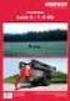 Projektori CP-AX2505/CP-AX3005/CP-AX3505 CP-AW2505/CP-AW3005 Käyttäjän ohjekirja (yksityiskohtainen) Käyttöohjeet Kiitämme tämän projektorin ostamisesta. VAROITUS Lue kaikki tämän tuotteen käyttöohjeet
Projektori CP-AX2505/CP-AX3005/CP-AX3505 CP-AW2505/CP-AW3005 Käyttäjän ohjekirja (yksityiskohtainen) Käyttöohjeet Kiitämme tämän projektorin ostamisesta. VAROITUS Lue kaikki tämän tuotteen käyttöohjeet
T-Cam IPC900 HD PTZ valvontakamera
 T-Cam IPC900 HD PTZ valvontakamera Sisällysluettelo Ennen käyttöä... 1 Käyttöehdot... 1 Huomioitavaa... 1 Käyttöolosuhteet... 1 Valvontakameran käyttöönotto... 2 Kameran etäkäyttö... 2 Kameran kytkeminen...
T-Cam IPC900 HD PTZ valvontakamera Sisällysluettelo Ennen käyttöä... 1 Käyttöehdot... 1 Huomioitavaa... 1 Käyttöolosuhteet... 1 Valvontakameran käyttöönotto... 2 Kameran etäkäyttö... 2 Kameran kytkeminen...
Kotihoito-ohje potilaalle. Päiväys: Sairaanhoitaja: Lääkäri: Muita hyödyllisiä puhelinnumeroita:
 Kotihoito-ohje potilaalle Päiväys: Sairaanhoitaja: Lääkäri: Muita hyödyllisiä puhelinnumeroita: 2 Johdanto Tämä potilaan ohjekirja sisältää tärkeää tietoa Smith & Nephew n valmistaman kertakäyttöisen alipainetta
Kotihoito-ohje potilaalle Päiväys: Sairaanhoitaja: Lääkäri: Muita hyödyllisiä puhelinnumeroita: 2 Johdanto Tämä potilaan ohjekirja sisältää tärkeää tietoa Smith & Nephew n valmistaman kertakäyttöisen alipainetta
CP-A222WN/CP-A302WN/CP-AW252WN
 Projektori CP-A222WN/CP-A302WN/CP-AW252WN (Tyyppinrot CP-A222WN, CP-A222WNM, CP-A302WN, CP-A302WNM, CP-AW252WN, CP-AW252WNM) Käyttäjän ohjekirja (yksityiskohtainen) Käyttöohjeet Kiitämme tämän projektorin
Projektori CP-A222WN/CP-A302WN/CP-AW252WN (Tyyppinrot CP-A222WN, CP-A222WNM, CP-A302WN, CP-A302WNM, CP-AW252WN, CP-AW252WNM) Käyttäjän ohjekirja (yksityiskohtainen) Käyttöohjeet Kiitämme tämän projektorin
DNA Prepaid WLAN Mokkula
 DNA Prepaid WLAN Mokkula Mokkula käyttää normaalikokoista / suurempaa SIM-korttia. Irrota SIM-kortti kokonaisena ja laita se Mokkulaan alla olevan kuvan mukaisesti. Jos irrotat vahingossa pienemmän SIM-kortin,
DNA Prepaid WLAN Mokkula Mokkula käyttää normaalikokoista / suurempaa SIM-korttia. Irrota SIM-kortti kokonaisena ja laita se Mokkulaan alla olevan kuvan mukaisesti. Jos irrotat vahingossa pienemmän SIM-kortin,
Sunwind Cuisine 50cm pöytäliesi
 Sunwind Cuisine 50cm pöytäliesi Asennus- ja käyttöohje Tuotenumero: 340002/340004 Yleisiä ohjeita ja suosituksia: 1. Kaasulieden asennuksen yhteydessä 1. Poista pakkausmateriaalit lieden sisäpuolelta ja
Sunwind Cuisine 50cm pöytäliesi Asennus- ja käyttöohje Tuotenumero: 340002/340004 Yleisiä ohjeita ja suosituksia: 1. Kaasulieden asennuksen yhteydessä 1. Poista pakkausmateriaalit lieden sisäpuolelta ja
Welcome to the World of PlayStation Pika-aloitusopas
 Welcome to the World of PlayStation Pika-aloitusopas Suomi PCH-2016 7025574 PlayStation Vita-järjestelmän käyttäminen ensimmäistä kertaa Paina viisi sekuntia Kytke virta PS Vita -järjestelmään. Kun kytket
Welcome to the World of PlayStation Pika-aloitusopas Suomi PCH-2016 7025574 PlayStation Vita-järjestelmän käyttäminen ensimmäistä kertaa Paina viisi sekuntia Kytke virta PS Vita -järjestelmään. Kun kytket
Käyttöoppaasi. KONICA MINOLTA DI251F http://fi.yourpdfguides.com/dref/590228
 Voit lukea suosituksia käyttäjän oppaista, teknisistä ohjeista tai asennusohjeista tuotteelle. Löydät kysymyksiisi vastaukset käyttöoppaasta ( tiedot, ohjearvot, turvallisuusohjeet, koko, lisävarusteet
Voit lukea suosituksia käyttäjän oppaista, teknisistä ohjeista tai asennusohjeista tuotteelle. Löydät kysymyksiisi vastaukset käyttöoppaasta ( tiedot, ohjearvot, turvallisuusohjeet, koko, lisävarusteet
Wi-Fi-asetusopas. Tulostimen Wi-Fi-yhteydet. Yhdistäminen tietokoneeseen Wi-Fi-reitittimen kautta. Yhdistäminen suoraan tietokoneeseen
 Wi-Fi-asetusopas Tulostimen Wi-Fi-yhteydet Yhdistäminen tietokoneeseen Wi-Fi-reitittimen kautta Yhdistäminen suoraan tietokoneeseen Yhdistäminen älylaitteeseen langattoman Wi-Fi-reitittimen kautta Yhdistäminen
Wi-Fi-asetusopas Tulostimen Wi-Fi-yhteydet Yhdistäminen tietokoneeseen Wi-Fi-reitittimen kautta Yhdistäminen suoraan tietokoneeseen Yhdistäminen älylaitteeseen langattoman Wi-Fi-reitittimen kautta Yhdistäminen
Kuvapankki Imagebank Independent
 SIVU 1/(8) Kuvapankki Imagebank Independent 1. Kirjautuminen palveluun 2. Kategoriat 2.1 Kategorian muokkaus 2.2 Uuden kategorian lisäys 2.3 Kategorioiden järjestely 3. Kuvat 3.1 Uuden kuvan lisääminen
SIVU 1/(8) Kuvapankki Imagebank Independent 1. Kirjautuminen palveluun 2. Kategoriat 2.1 Kategorian muokkaus 2.2 Uuden kategorian lisäys 2.3 Kategorioiden järjestely 3. Kuvat 3.1 Uuden kuvan lisääminen
ASENNUSOHJE. SAFERA Siro IN-line -liesivahti. Virranhallintayksiköt PCU3 PCU5.1-U 20810 V4.5.0 FIN SIRO IN-LINE
 ASENNUSOHJE SAFERA Siro IN-line -liesivahti Virranhallintayksiköt PCU PCU.-U 080 V..0 FIN SIRO IN-LINE SISÄLLYSLUETTELO VAROITUKSET. VALMISTELUT. Valmistelut. Asennus. Asennuksen vianmääritys. Lisävaruste:
ASENNUSOHJE SAFERA Siro IN-line -liesivahti Virranhallintayksiköt PCU PCU.-U 080 V..0 FIN SIRO IN-LINE SISÄLLYSLUETTELO VAROITUKSET. VALMISTELUT. Valmistelut. Asennus. Asennuksen vianmääritys. Lisävaruste:
Asteri Kirjanpito Dos ALV% nousu 1 %-yksiköllä Vuosipäivitys 26.11.2012
 Asteri Kirjanpito Dos ALV% nousu 1 %-yksiköllä Vuosipäivitys 26.11.2012 Atsoft Oy Mäkinen www.atsoft.fi Puh. (09) 350 75 30 Päivystys: atsoft@atsoft.fi Fax (09) 351 55 32 0400 316 088 Viime hetken tiedot
Asteri Kirjanpito Dos ALV% nousu 1 %-yksiköllä Vuosipäivitys 26.11.2012 Atsoft Oy Mäkinen www.atsoft.fi Puh. (09) 350 75 30 Päivystys: atsoft@atsoft.fi Fax (09) 351 55 32 0400 316 088 Viime hetken tiedot
Elektroninen ohjausyksikkö
 Elektroninen ohjausyksikkö MALLI CITY Käyttäjän käsikirja Asennus Toiminnot Vasatherm Finland Oy Puh: +358 (0)9 4730 6190 Pihatörmä 1 A Fax: + 358 (0)9 4730 6201 02240 Espoo E-mail: etunimi.sukunimi@vasatherm.fi
Elektroninen ohjausyksikkö MALLI CITY Käyttäjän käsikirja Asennus Toiminnot Vasatherm Finland Oy Puh: +358 (0)9 4730 6190 Pihatörmä 1 A Fax: + 358 (0)9 4730 6201 02240 Espoo E-mail: etunimi.sukunimi@vasatherm.fi
PDA CAM KÄYTTÖOPAS PDA CAM
 PDA CAM KÄYTTÖOPAS Fi 1 Suomi Käyttäjän käsikirja Sisällys Valmistelut... 2 Pakkauksen sisältö... 2 Järjestelmävaatimukset... 2 PDA Cam -kamera... 3 PDA Cam -kameran osat... 3 Asentaminen... 4 Laitteiston
PDA CAM KÄYTTÖOPAS Fi 1 Suomi Käyttäjän käsikirja Sisällys Valmistelut... 2 Pakkauksen sisältö... 2 Järjestelmävaatimukset... 2 PDA Cam -kamera... 3 PDA Cam -kameran osat... 3 Asentaminen... 4 Laitteiston
Riistakameran käyttöohje
 Riistakameran käyttöohje Sisällysluettelo I. Pikakäyttöönotto... 2 1. Etupaneeli... 2 2. Alaosa ja virtakytkin... 3 Automaattinen infrapunakuvaustila... 3 Testitila... 3 Liitännät... 3 3. Patterin asettaminen...
Riistakameran käyttöohje Sisällysluettelo I. Pikakäyttöönotto... 2 1. Etupaneeli... 2 2. Alaosa ja virtakytkin... 3 Automaattinen infrapunakuvaustila... 3 Testitila... 3 Liitännät... 3 3. Patterin asettaminen...
